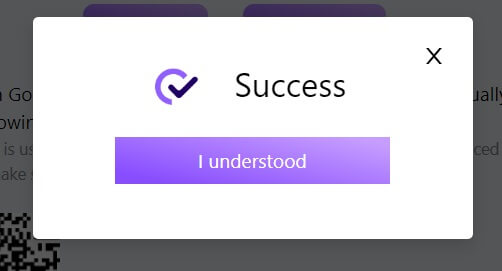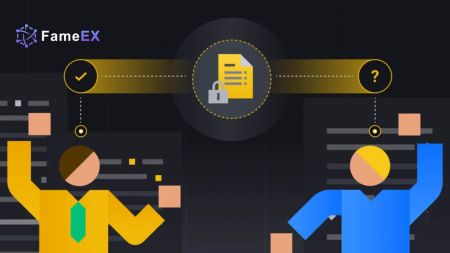FameEX Otwórz konto - FameEX Poland - FameEX Polska
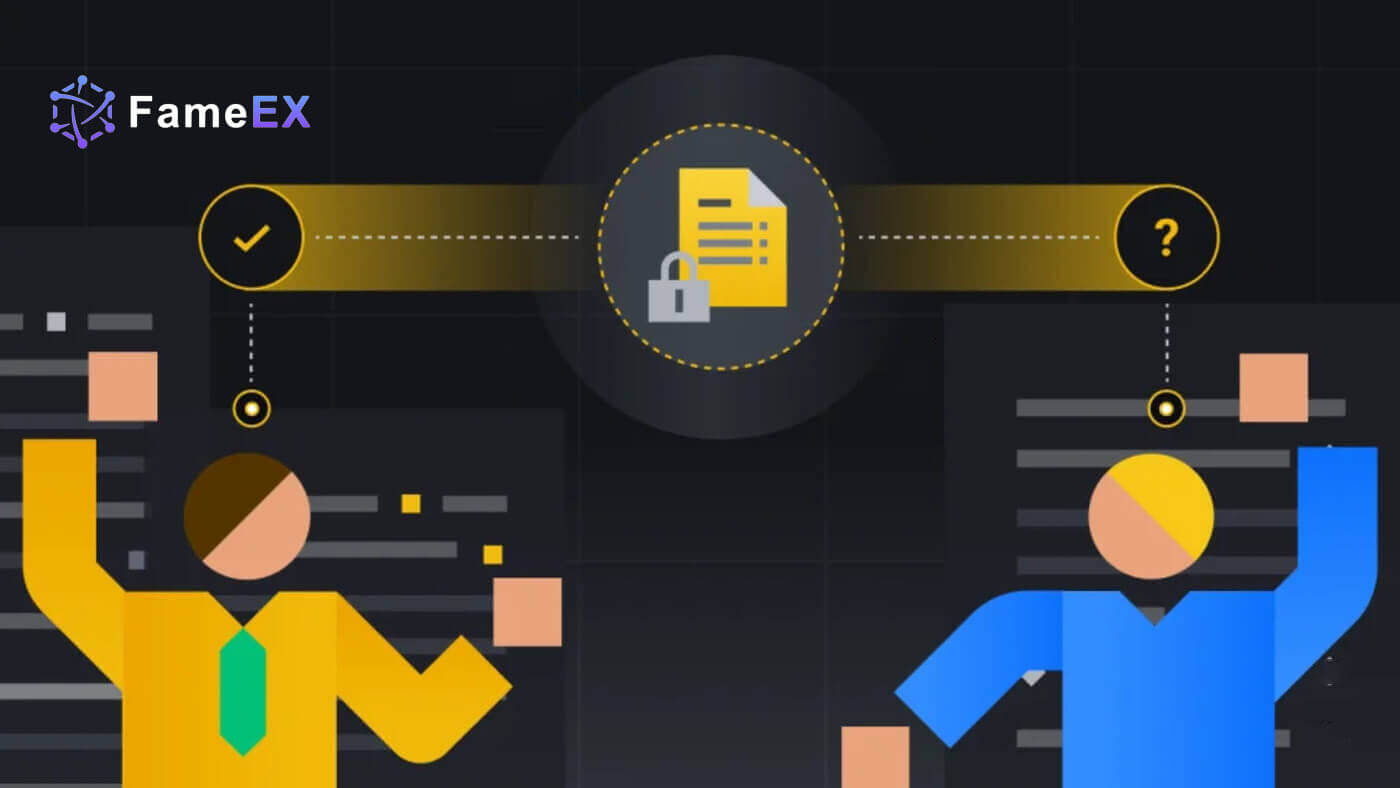
Jak otworzyć konto na FameEX
Jak otworzyć konto FameEX za pomocą adresu e-mail lub numeru telefonu
1. Wejdź na stronę FameEX i kliknij [Zarejestruj się] lub [Zarejestruj się].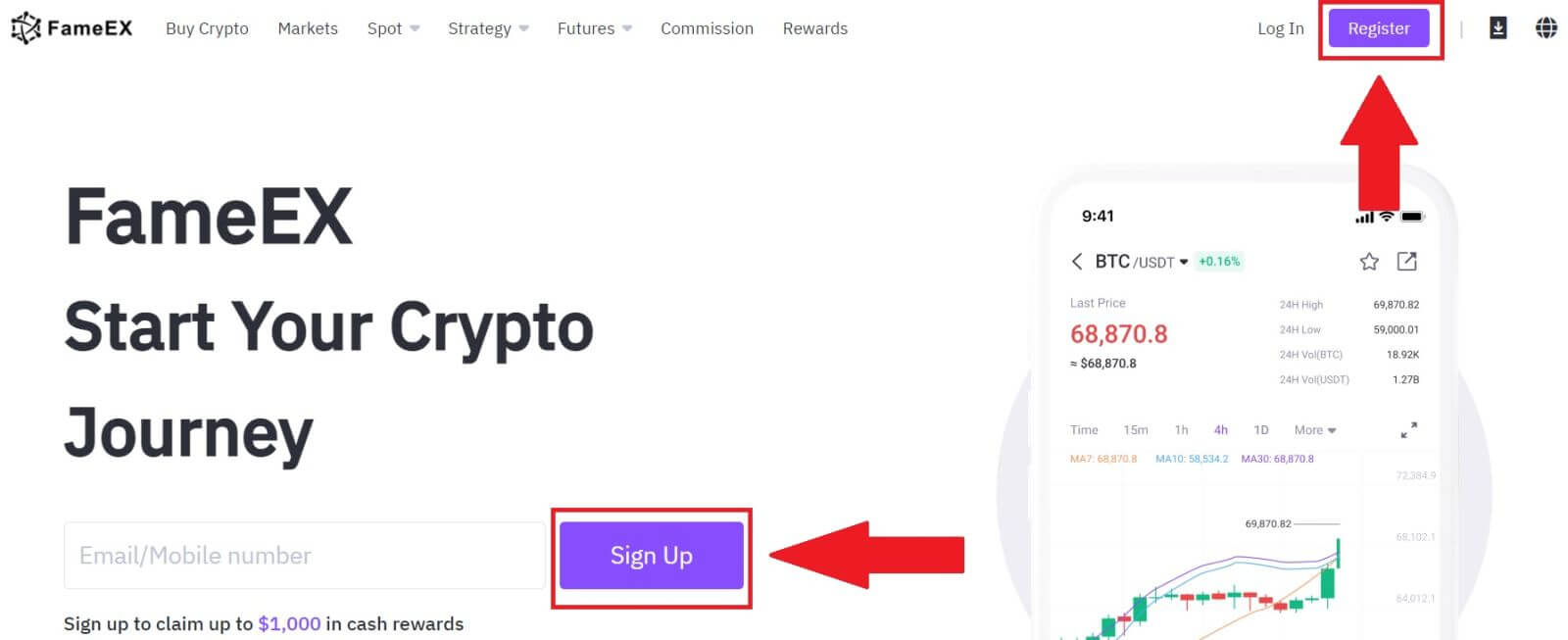
2. Wprowadź swój [E-mail] lub [Numer telefonu] i utwórz bezpieczne hasło. Zaznacz pole, a następnie kliknij [Utwórz konto].
Notatka:
- Hasło składające się z 8–20 znaków.
- Uwzględnij co najmniej 3 z następujących elementów: wielka litera, mała litera, cyfra i symbol.
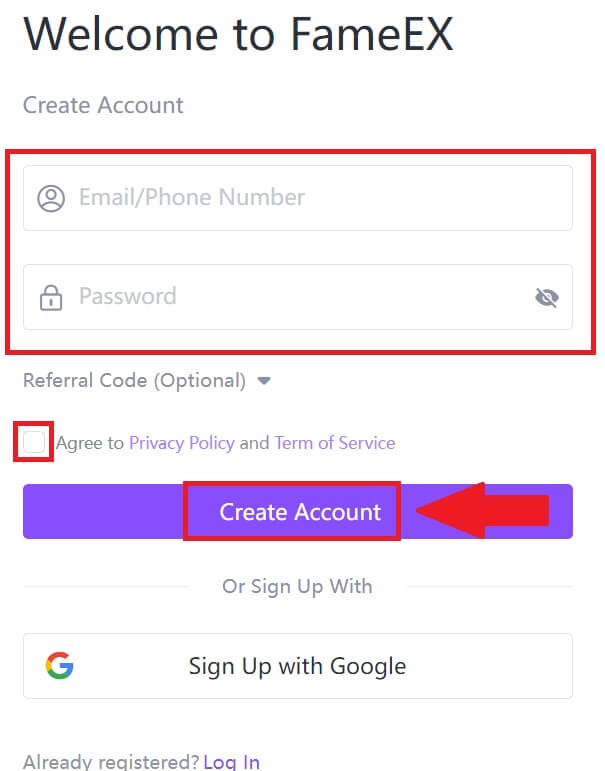
3. Kliknij [Wyślij] , aby otrzymać 6-cyfrowy kod weryfikacyjny na swój adres e-mail lub numer telefonu. Wpisz kod i kliknij [Potwierdź].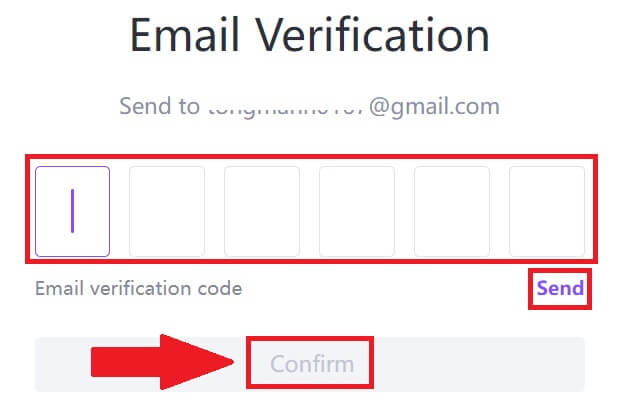
4. Gratulacje, pomyślnie zarejestrowałeś konto w FameEX. 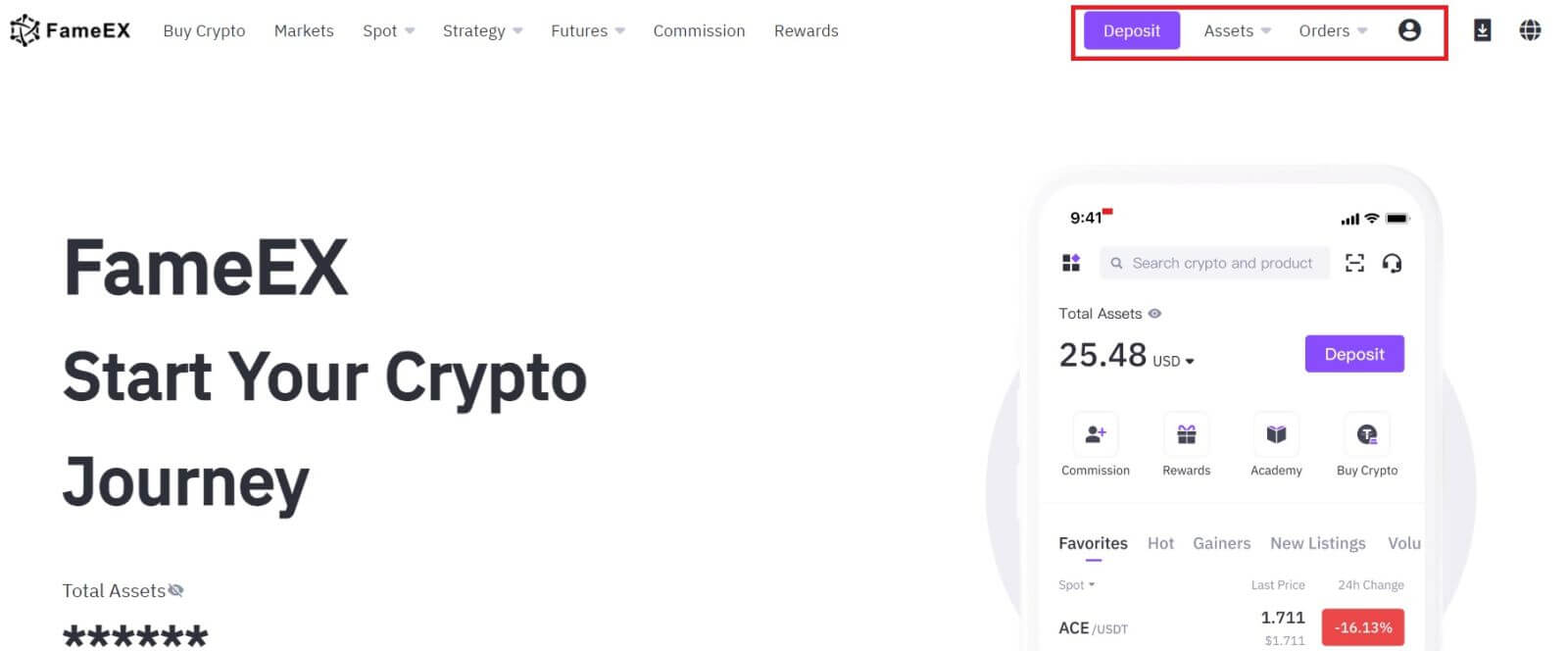
Jak otworzyć konto FameEX w Google
1. Wejdź na stronę FameEX i kliknij [Zarejestruj się] lub [Zarejestruj się].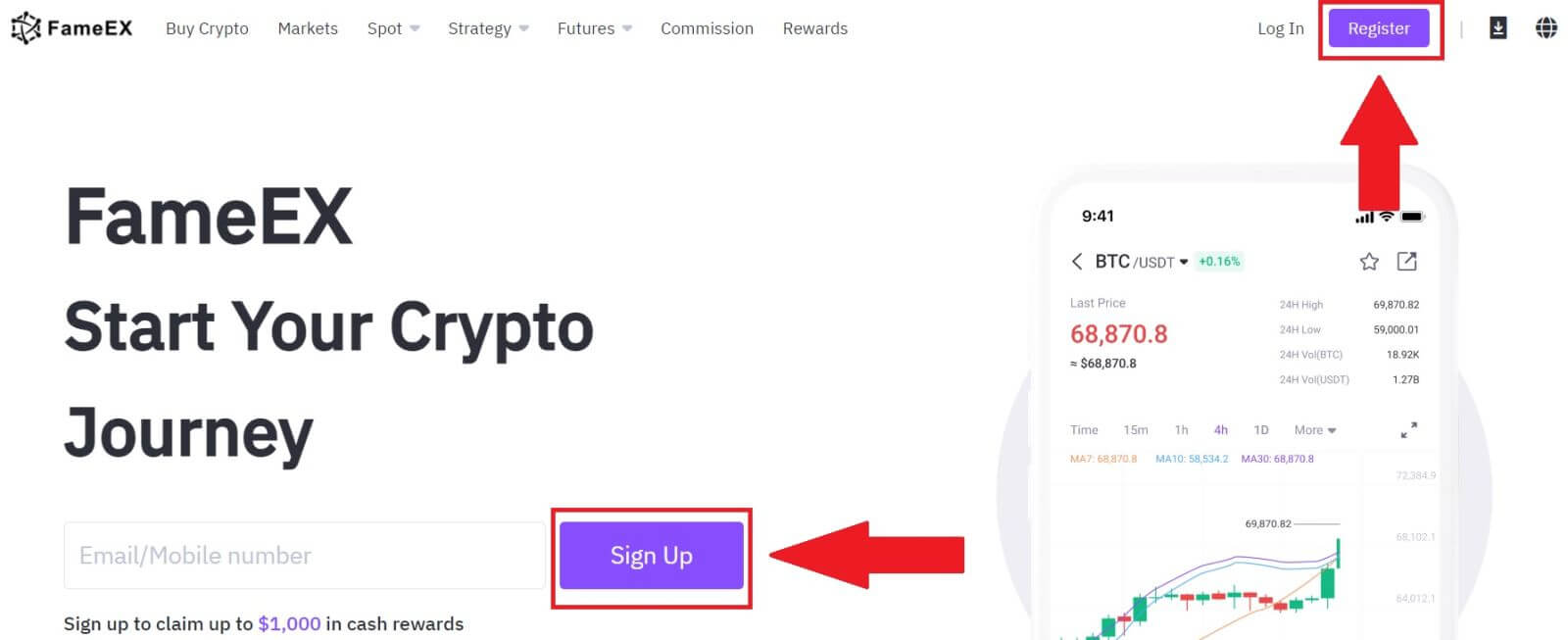
2. Kliknij przycisk [ Google ]. 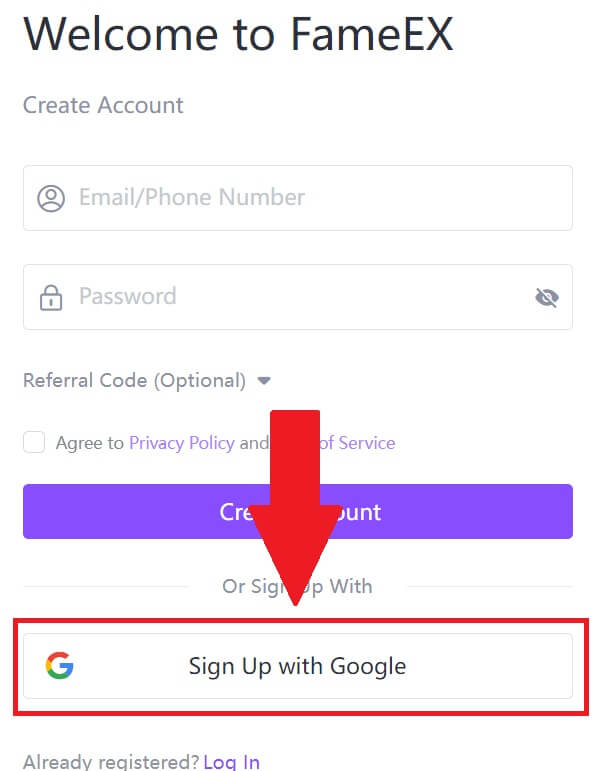 3. Otworzy się okno logowania, w którym należy wpisać swój adres e-mail i kliknąć przycisk [Dalej] .
3. Otworzy się okno logowania, w którym należy wpisać swój adres e-mail i kliknąć przycisk [Dalej] . 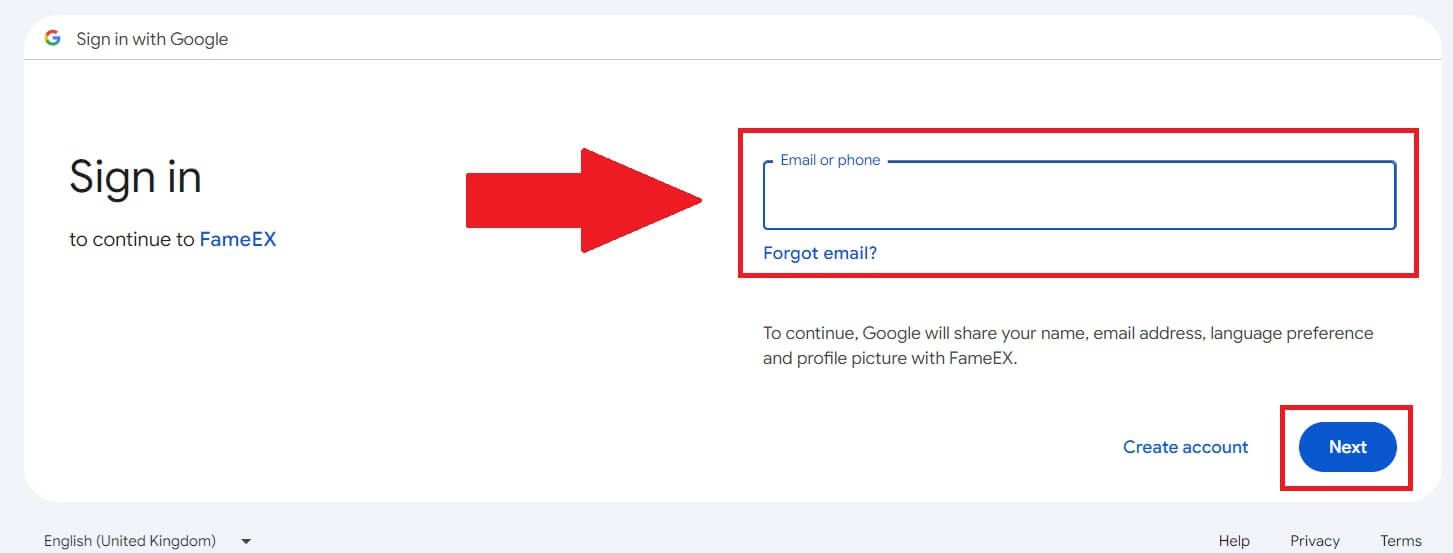 4. Następnie wprowadź hasło do swojego konta Google i kliknij [Dalej] .
4. Następnie wprowadź hasło do swojego konta Google i kliknij [Dalej] . 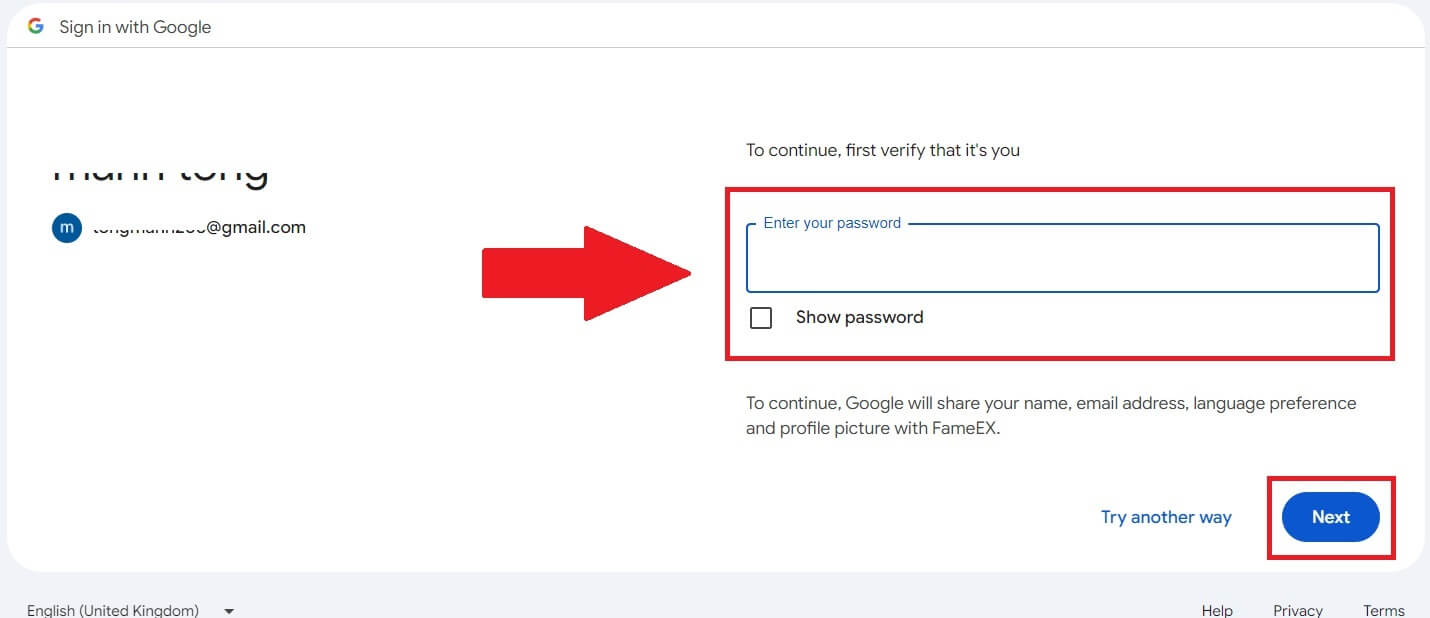
5. Kliknij [Kontynuuj], aby potwierdzić logowanie na swoje konto Google. 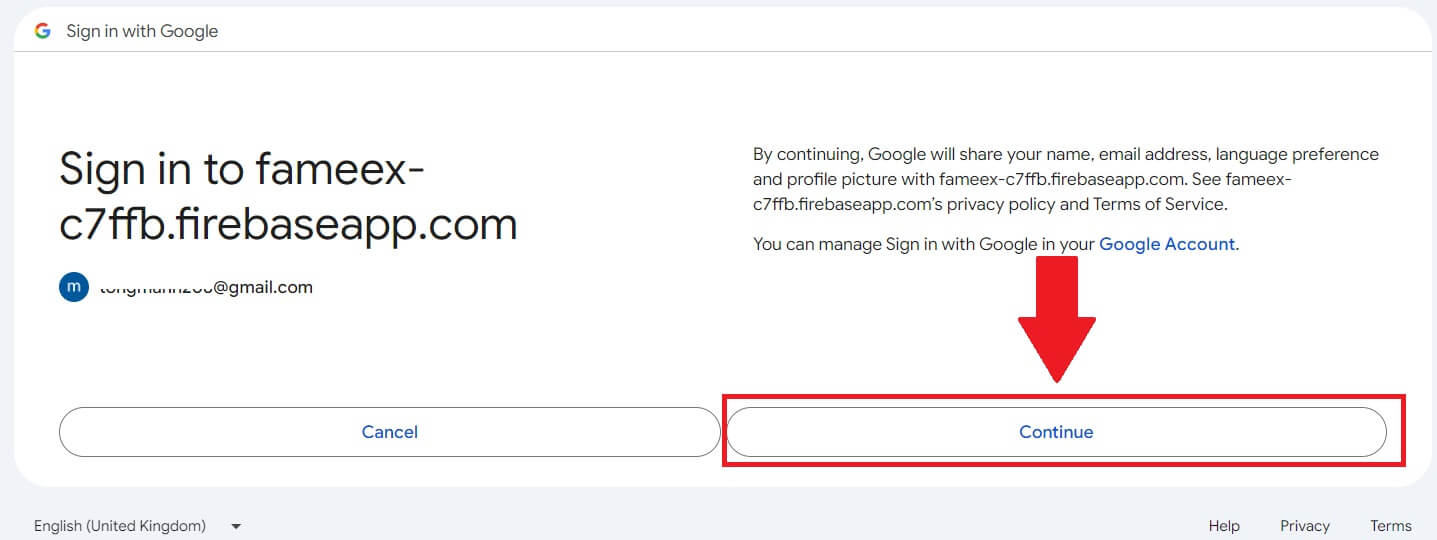
6. Gratulacje, pomyślnie zarejestrowałeś konto w FameEX za pośrednictwem Google.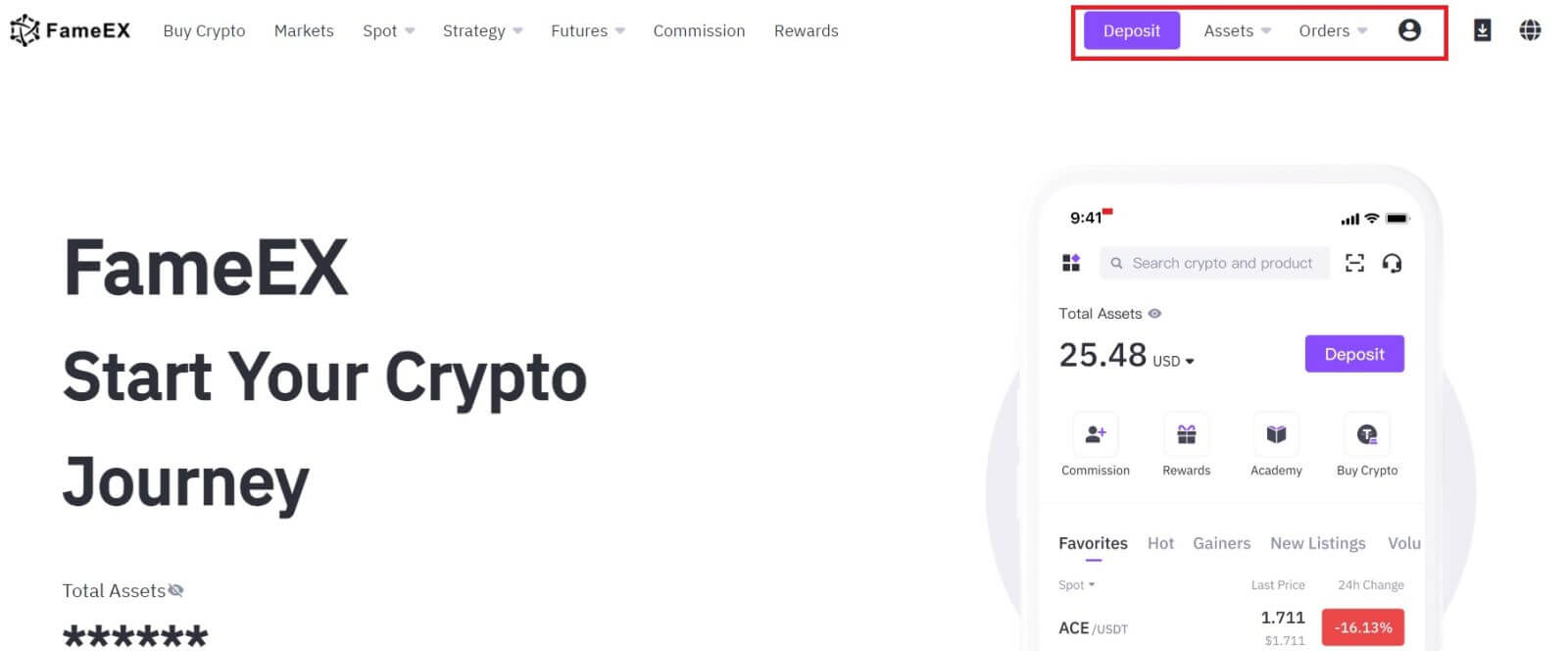
Jak otworzyć konto FameEX za pomocą Apple ID
1. Wejdź na stronę FameEX i kliknij [Zarejestruj się] lub [Zarejestruj się].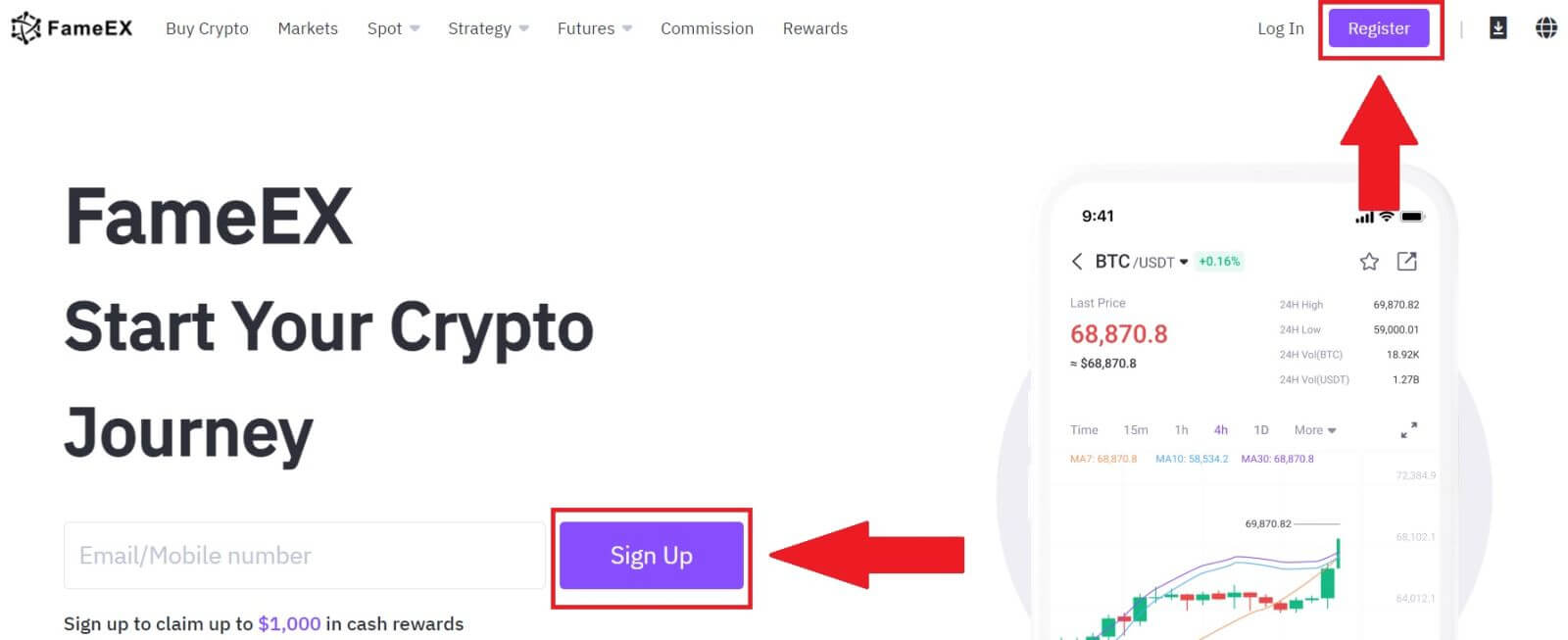
2. Kliknij przycisk [ Apple ], pojawi się wyskakujące okienko z prośbą o zalogowanie się do FameEX przy użyciu swojego Apple ID. 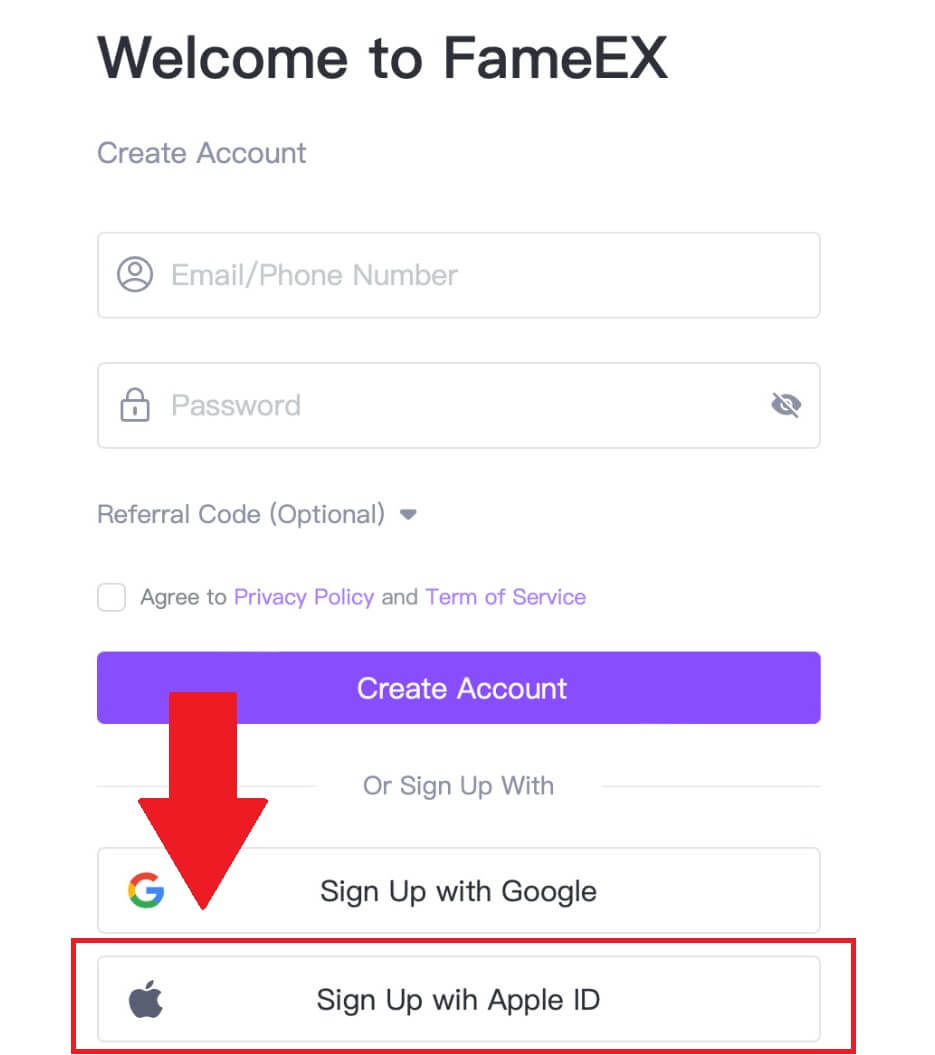
3. Wprowadź swój Apple ID i hasło, aby zalogować się do FameEX. 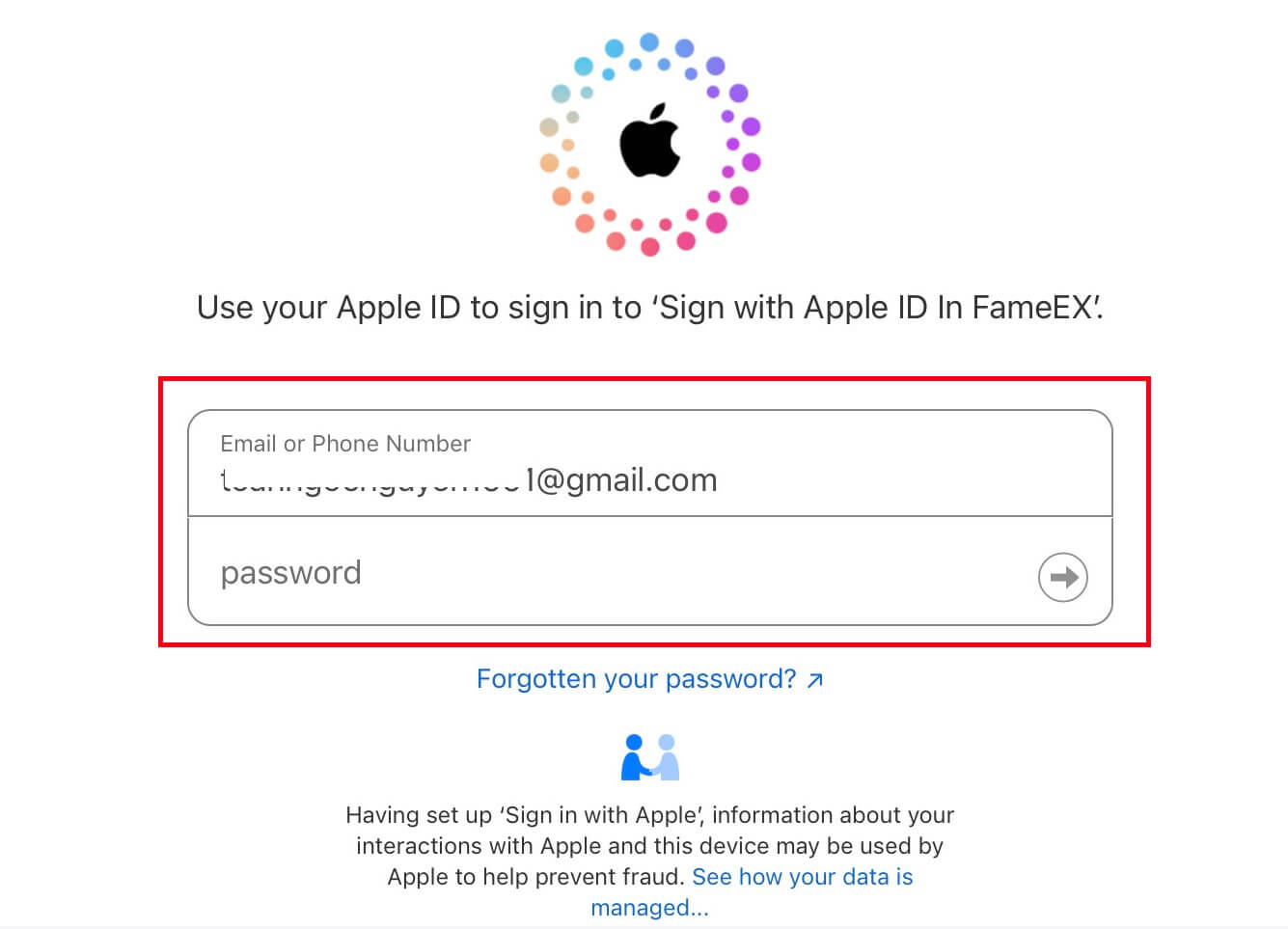
4. Następnie pomyślnie zarejestrowałeś konto w FameEX za pomocą Apple ID. 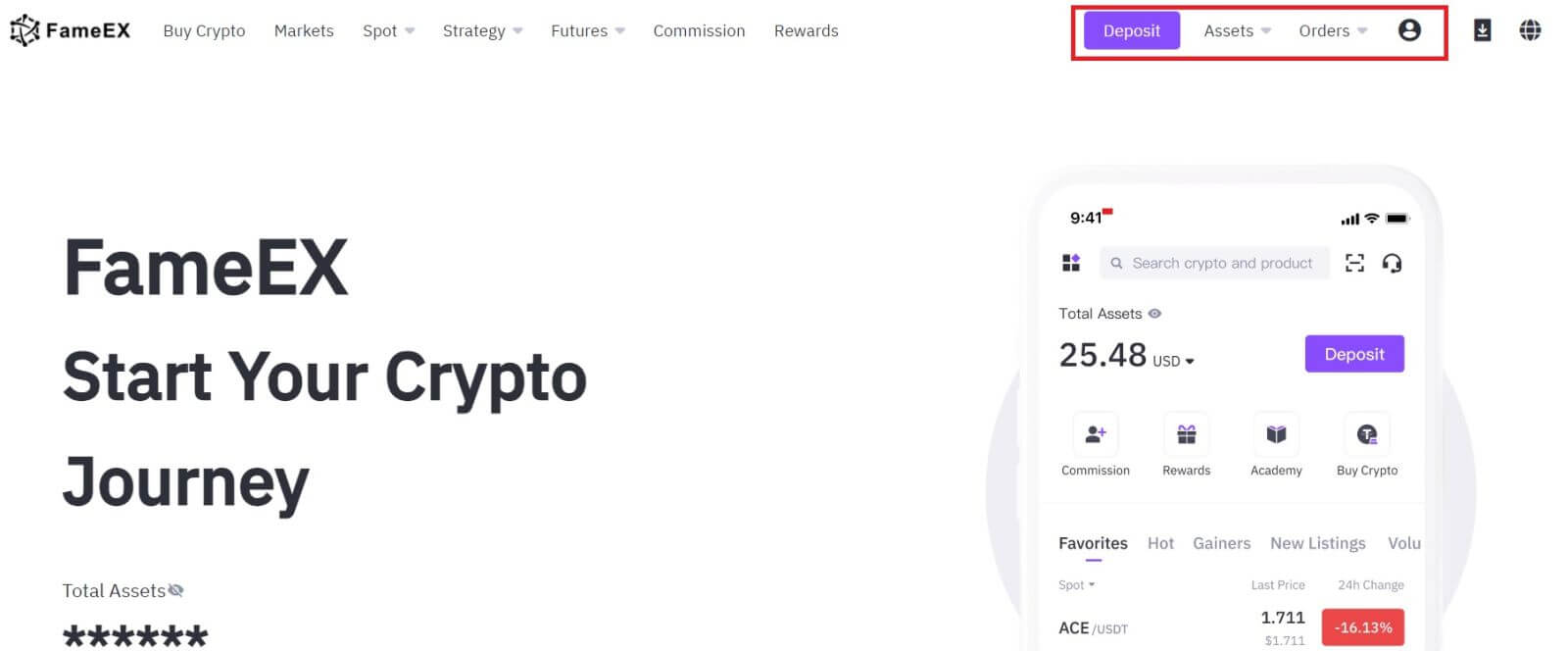
Jak otworzyć konto FameEX w aplikacji FameEX
1. Aby móc zalogować się na konto FameEX w celu handlu, należy zainstalować aplikację FameEX ze sklepu Google Play lub App Store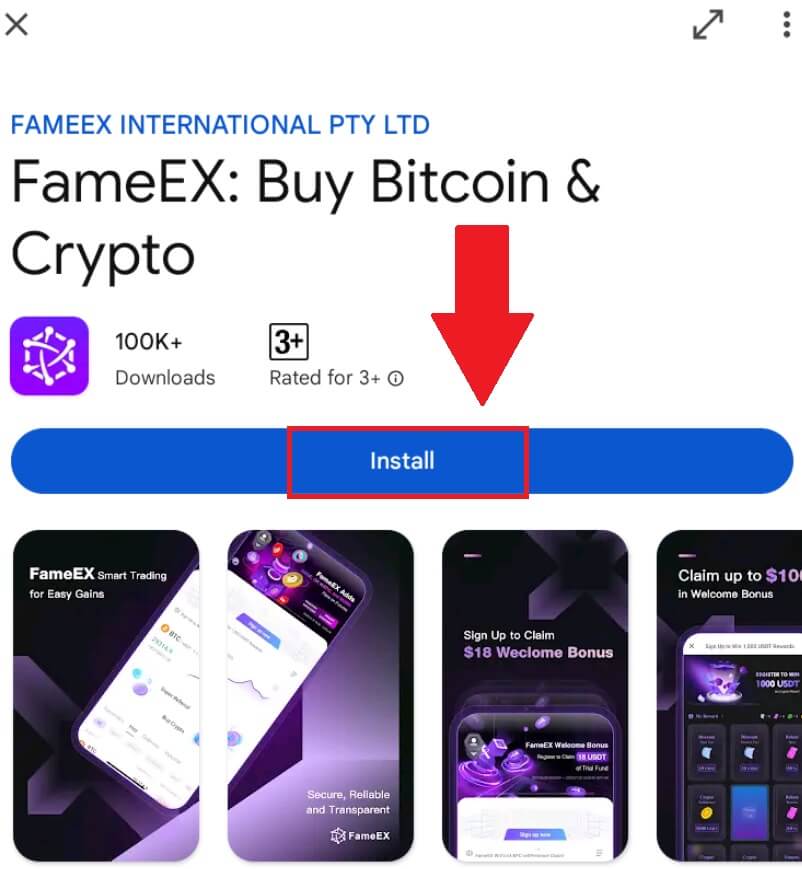
. 2. Otwórz aplikację FameEX i dotknij [ Zarejestruj się/Zaloguj się ] .
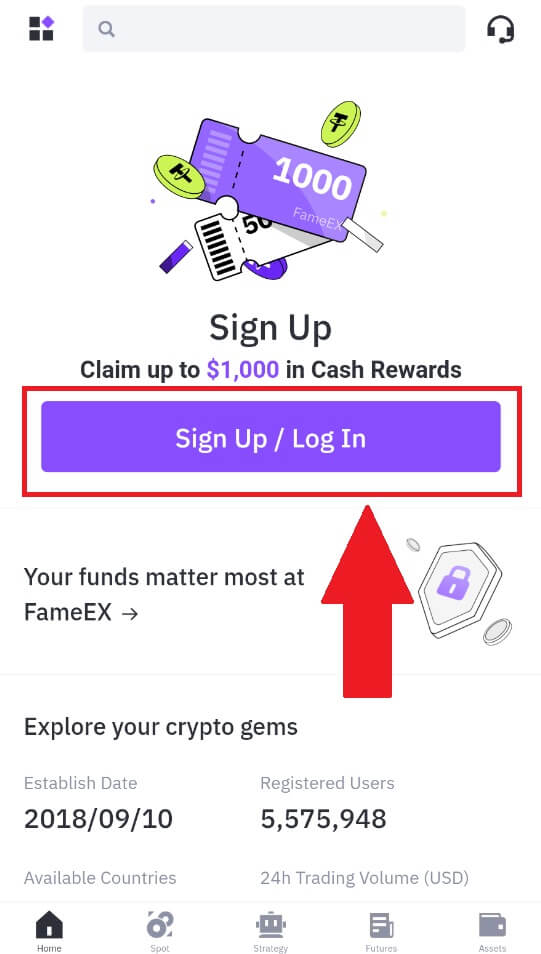
3. Wpisz swój [E-mail] lub [Numer telefonu] i utwórz bezpieczne hasło. Zaznacz pole, a następnie kliknij [Utwórz konto].
Notatka:
- Hasło składające się z 8–20 znaków.
- Uwzględnij co najmniej 3 z następujących elementów: wielka litera, mała litera, cyfra i symbol.

4. Na swój adres e-mail lub numer telefonu otrzymasz 6-cyfrowy kod weryfikacyjny. Wprowadź kod, aby kontynuować i dotknij [Potwierdź].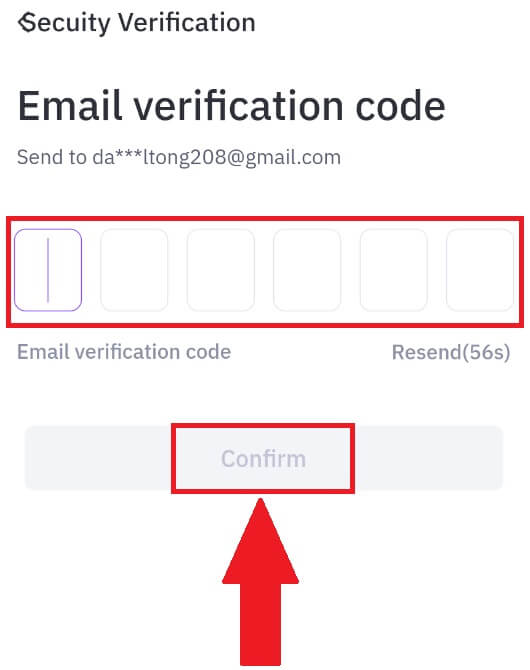
5. Gratulacje, pomyślnie zarejestrowałeś się w aplikacji FameEX. 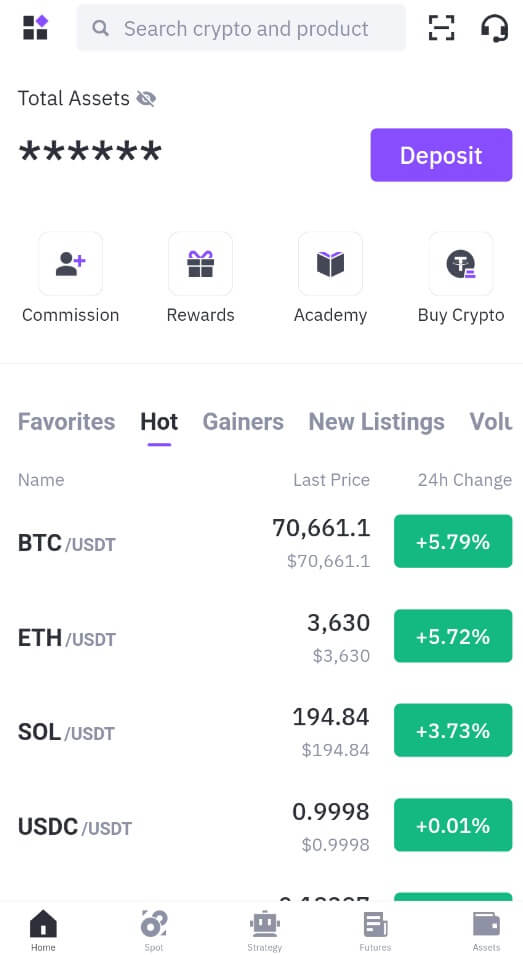
Często zadawane pytania (FAQ)
Dlaczego nie mogę odbierać e-maili od FameEX?
Jeśli nie otrzymujesz e-maili wysyłanych z FameEX, postępuj zgodnie z poniższymi instrukcjami, aby sprawdzić ustawienia swojej poczty e-mail:Czy jesteś zalogowany na adres e-mail zarejestrowany na Twoim koncie FameEX? Czasami możesz zostać wylogowany z poczty e-mail na swoim urządzeniu i dlatego nie możesz widzieć wiadomości e-mail FameEX. Proszę zalogować się i odświeżyć.
Czy sprawdziłeś folder spamu w swojej poczcie? Jeśli odkryjesz, że Twój dostawca usług e-mail umieszcza e-maile FameEX w folderze ze spamem, możesz oznaczyć je jako „bezpieczne”, dodając adresy e-mail FameEX do białej listy. Aby to skonfigurować, zapoznaj się z artykułem Jak dodać e-maile FameEX do białej listy.
Czy funkcjonalność Twojego klienta poczty e-mail lub usługodawcy jest prawidłowa? Aby mieć pewność, że zapora sieciowa lub program antywirusowy nie powoduje konfliktu zabezpieczeń, możesz sprawdzić ustawienia serwera poczty e-mail.
Czy Twoja skrzynka odbiorcza jest wypełniona e-mailami? Jeśli osiągniesz limit, nie będziesz mógł wysyłać ani odbierać e-maili. Aby zwolnić miejsce na nowe e-maile, możesz usunąć niektóre starsze.
Zarejestruj się, używając popularnych adresów e-mail, takich jak Gmail, Outlook itp., Jeśli to w ogóle możliwe.
Dlaczego nie mogę otrzymać kodów weryfikacyjnych SMS-em?
FameEX zawsze pracuje nad poprawą komfortu użytkowania, rozszerzając zakres uwierzytelniania SMS. Niemniej jednak niektóre kraje i regiony nie są obecnie obsługiwane.Jeśli nie możesz włączyć uwierzytelniania SMS, sprawdź naszą globalną listę zasięgu wiadomości SMS, aby sprawdzić, czy Twoja lokalizacja jest objęta usługą. Jeśli Twojej lokalizacji nie ma na liście, użyj uwierzytelniania Google jako podstawowego uwierzytelniania dwuskładnikowego.
Jeśli nadal nie możesz odbierać kodów SMS, nawet po aktywowaniu uwierzytelniania SMS, lub jeśli obecnie mieszkasz w kraju lub regionie objętym naszą globalną listą zasięgu SMS, należy podjąć następujące działania:
- Upewnij się, że na Twoim urządzeniu mobilnym jest silny sygnał sieciowy.
- Wyłącz w swoim telefonie wszelkie programy blokujące połączenia, zaporę sieciową, programy antywirusowe i/lub programy wywołujące, które mogą uniemożliwiać działanie naszego kodu SMS.
- Włącz ponownie telefon.
Jak zmienić moje konto e-mail w FameEX?
1. Wejdź na stronę FameEX , kliknij ikonę profilu i wybierz [Bezpieczeństwo].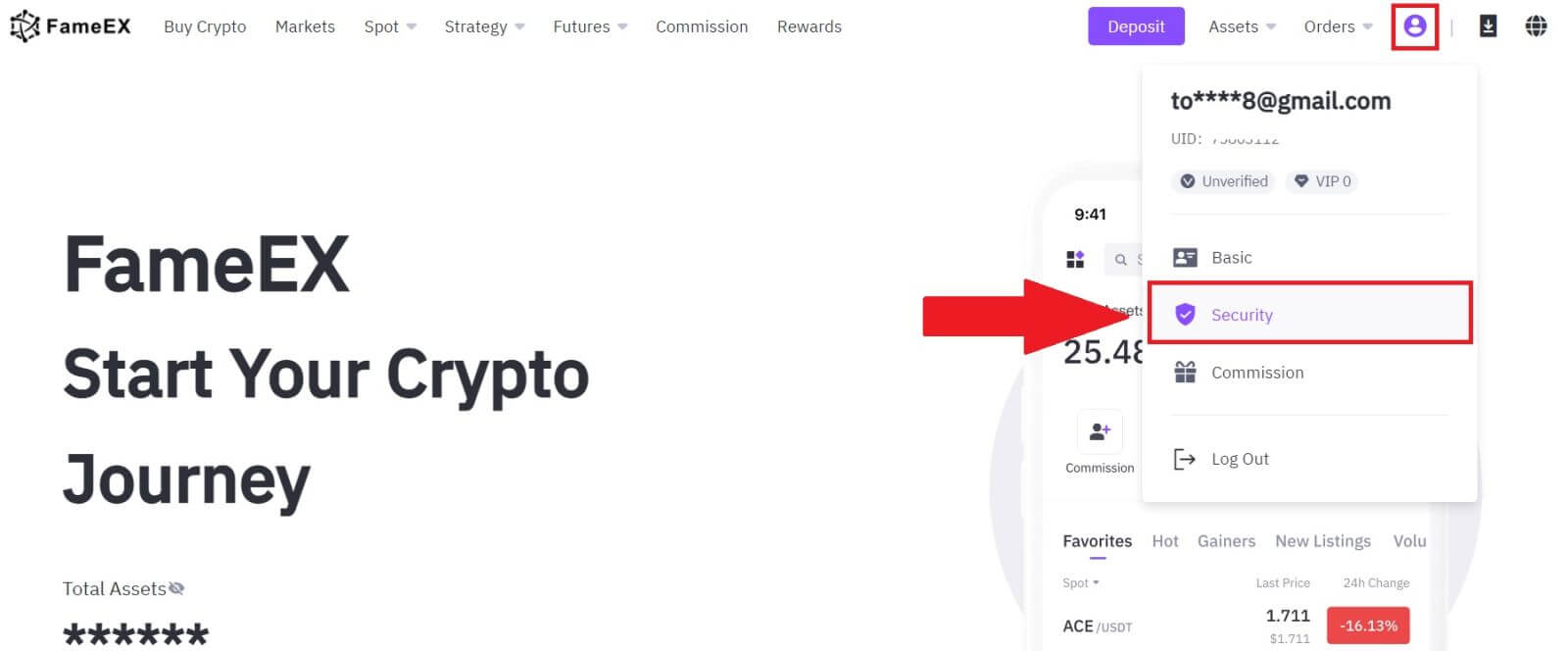
2. W sekcji e-mail kliknij [Zmień].
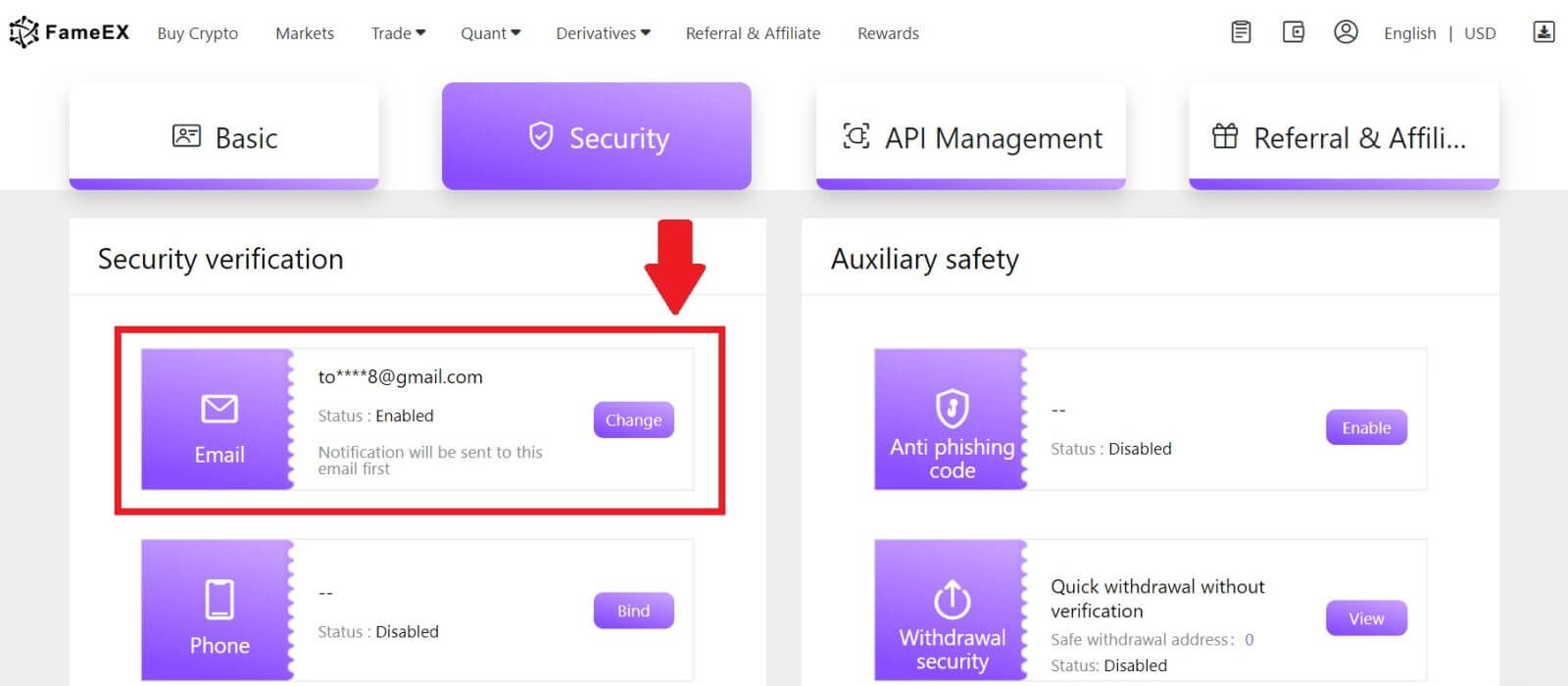
3. Wprowadź swój kod weryfikacyjny e-mail, klikając [Wyślij]. Następnie kliknij [Dalej], aby kontynuować.
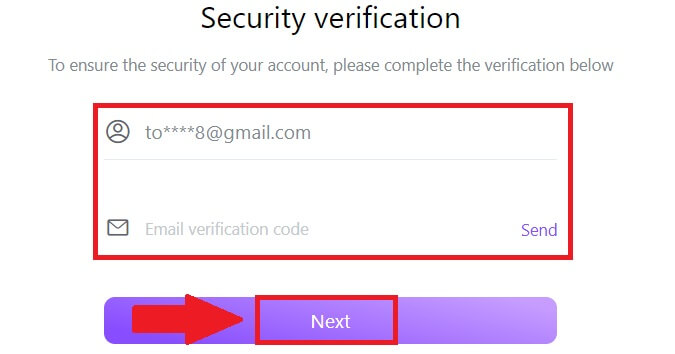
4. Wprowadź swój kod Google Authenticator i kliknij [Dalej].
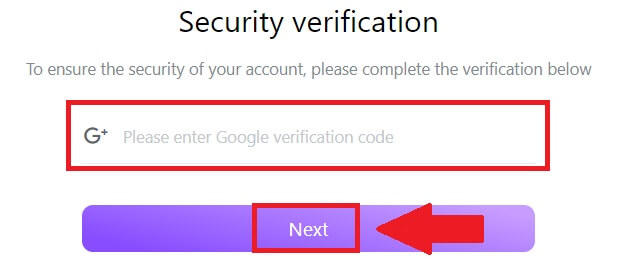
5. Wprowadź swój nowy adres e-mail oraz nowy kod weryfikacyjny adresu e-mail i kliknij [Dalej] . Następnie pomyślnie zmieniłeś swój adres e-mail.
Notatka:
- Po zmianie adresu e-mail konieczne będzie ponowne zalogowanie się.
- Ze względu na bezpieczeństwo Twojego konta wypłaty zostaną tymczasowo zawieszone na 24 godziny po zmianie adresu e-mail
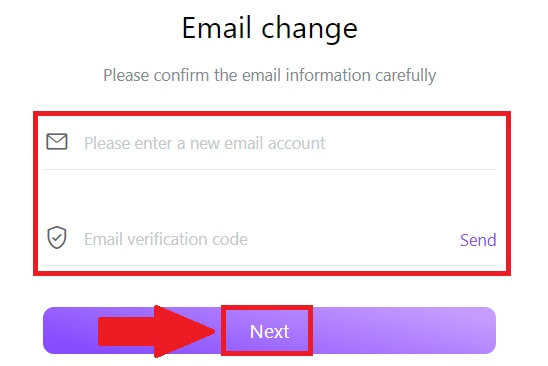
Jak zalogować się na konto w FameEX
Jak zalogować się na konto FameEX przy użyciu adresu e-mail i numeru telefonu
1. Wejdź na stronę FameEX i kliknij [Zaloguj się] .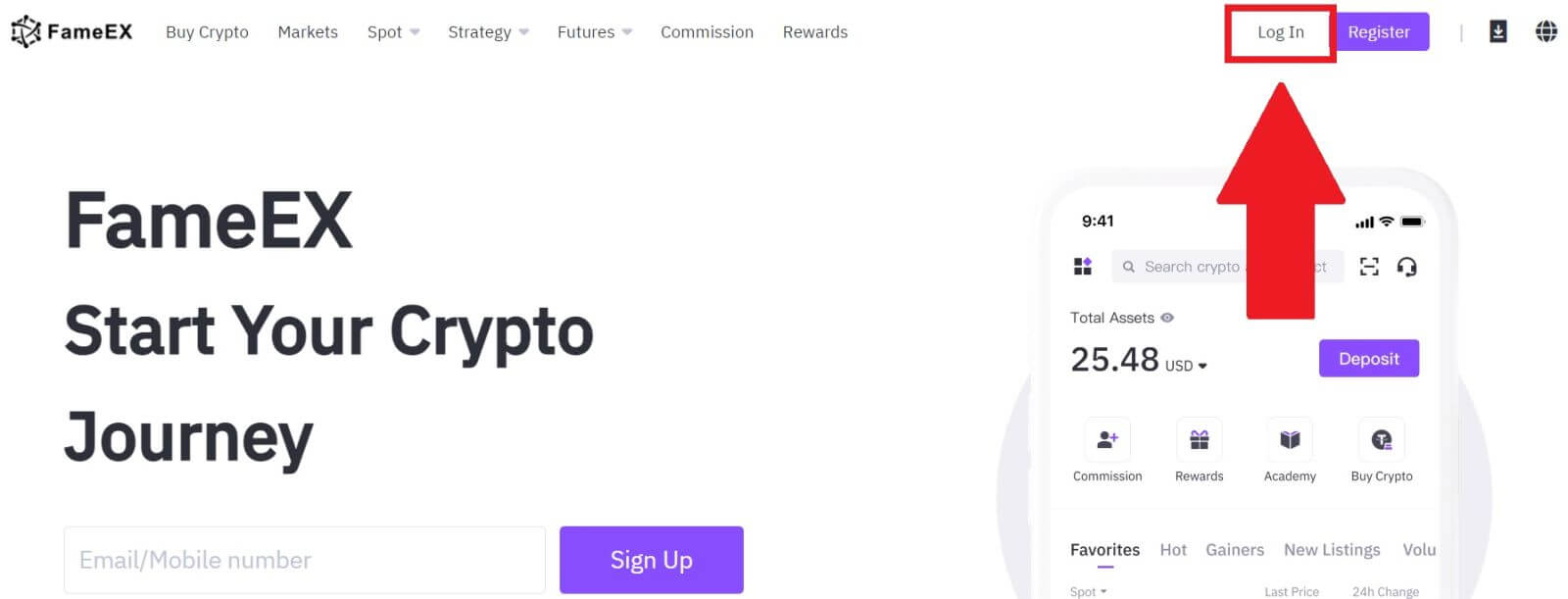
2. Wprowadź swój adres e-mail/numer telefonu , wprowadź bezpieczne hasło i kliknij [Zaloguj się].
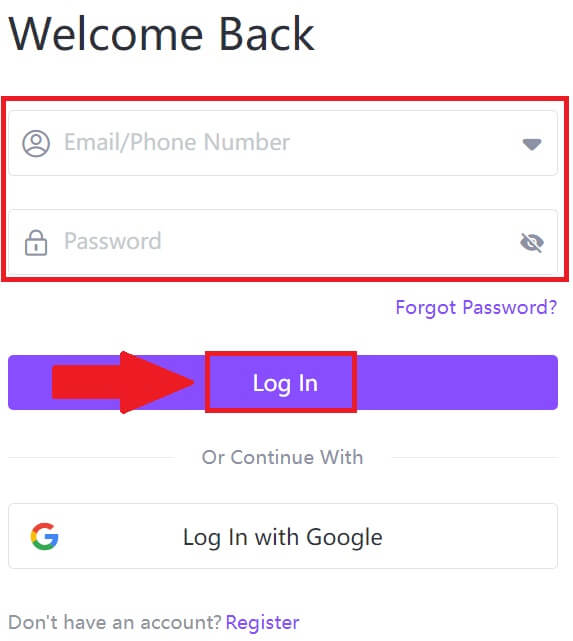
3. Kliknij [Wyślij] , aby otrzymać 6-cyfrowy kod weryfikacyjny na swój adres e-mail lub numer telefonu. Wpisz kod i kliknij [Potwierdź], aby kontynuować.
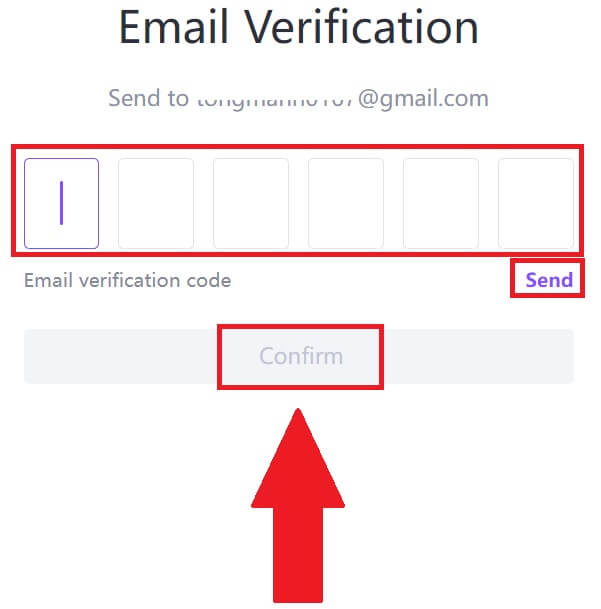
4. Po wprowadzeniu prawidłowego kodu weryfikacyjnego możesz z powodzeniem używać swojego konta FameEX do handlu.
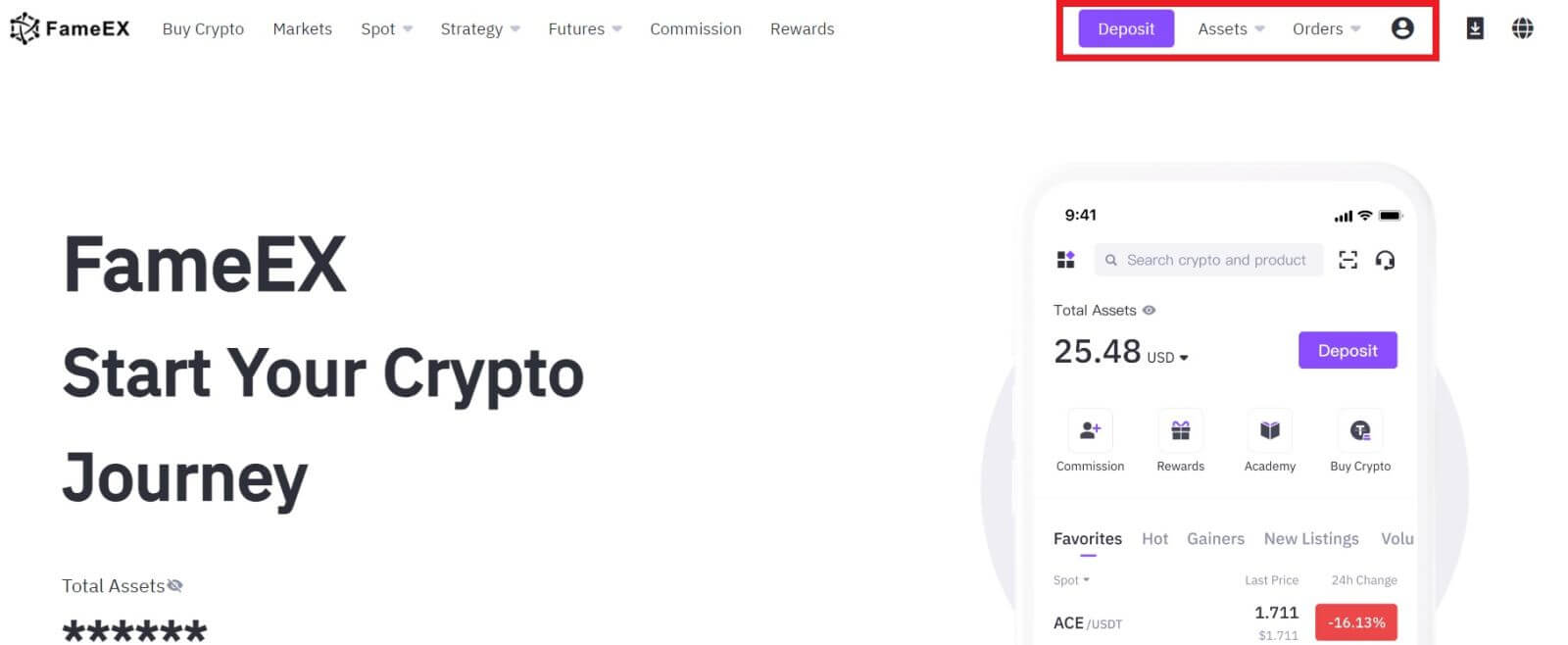
Jak zalogować się na konto FameEX za pomocą Google
1. Wejdź na stronę FameEX i kliknij [Zaloguj się] .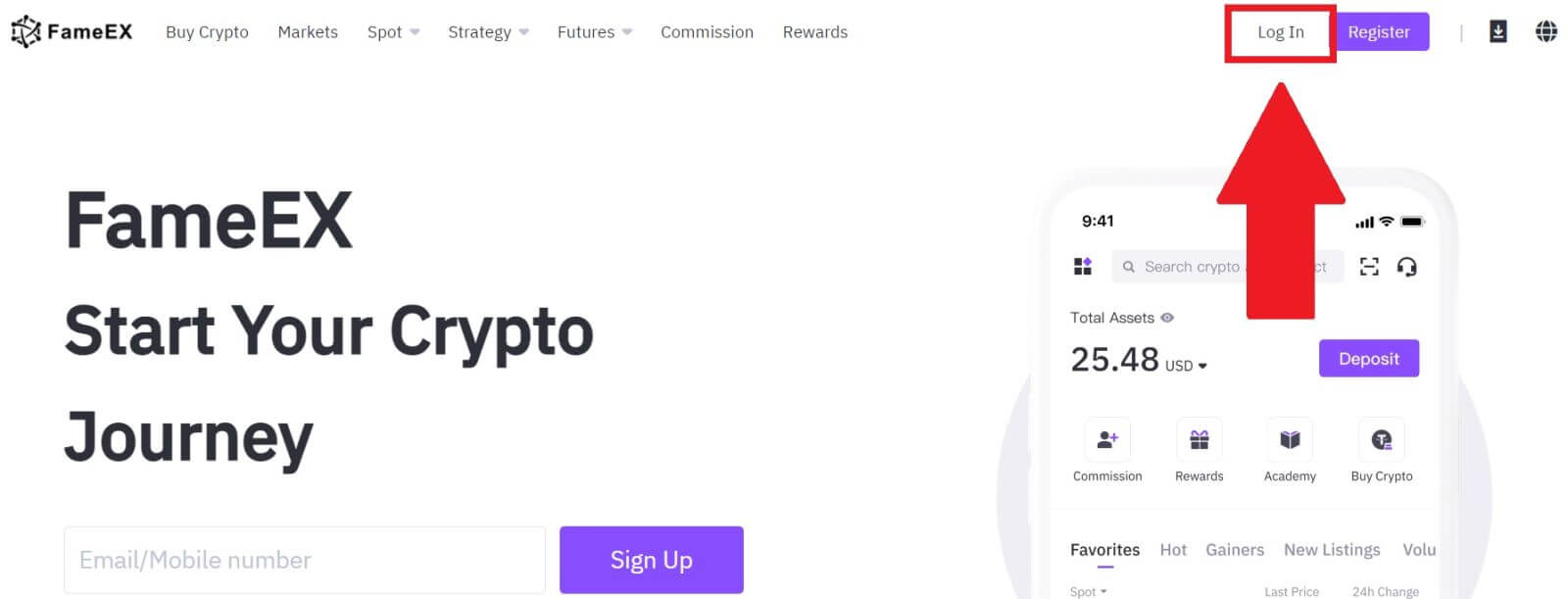
2. Kliknij przycisk [ Google ].
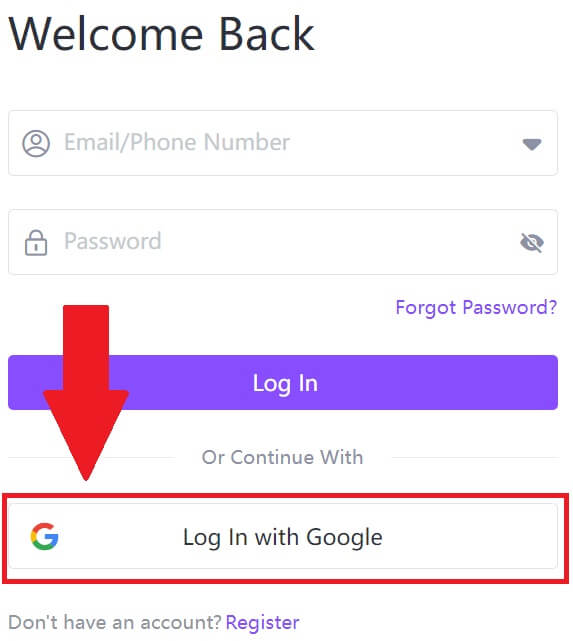 3. Otworzy się okno logowania, w którym należy wpisać swój adres e-mail i kliknąć przycisk [Dalej] .
3. Otworzy się okno logowania, w którym należy wpisać swój adres e-mail i kliknąć przycisk [Dalej] . 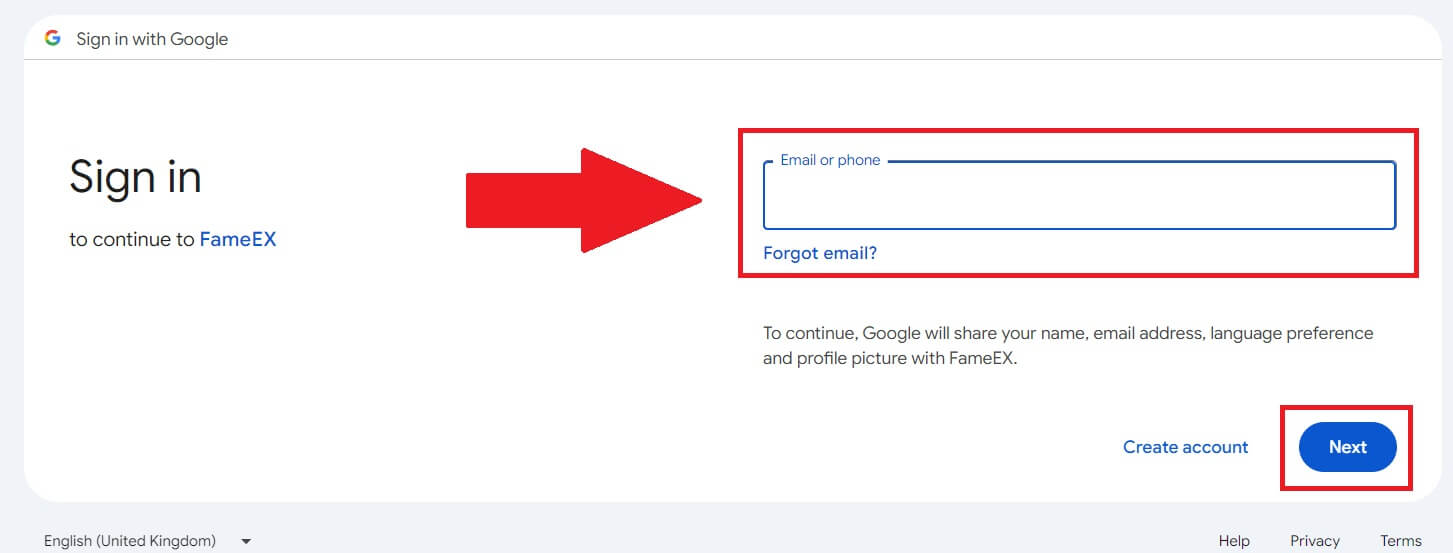 4. Następnie wprowadź hasło do swojego konta Google i kliknij [Dalej] .
4. Następnie wprowadź hasło do swojego konta Google i kliknij [Dalej] . 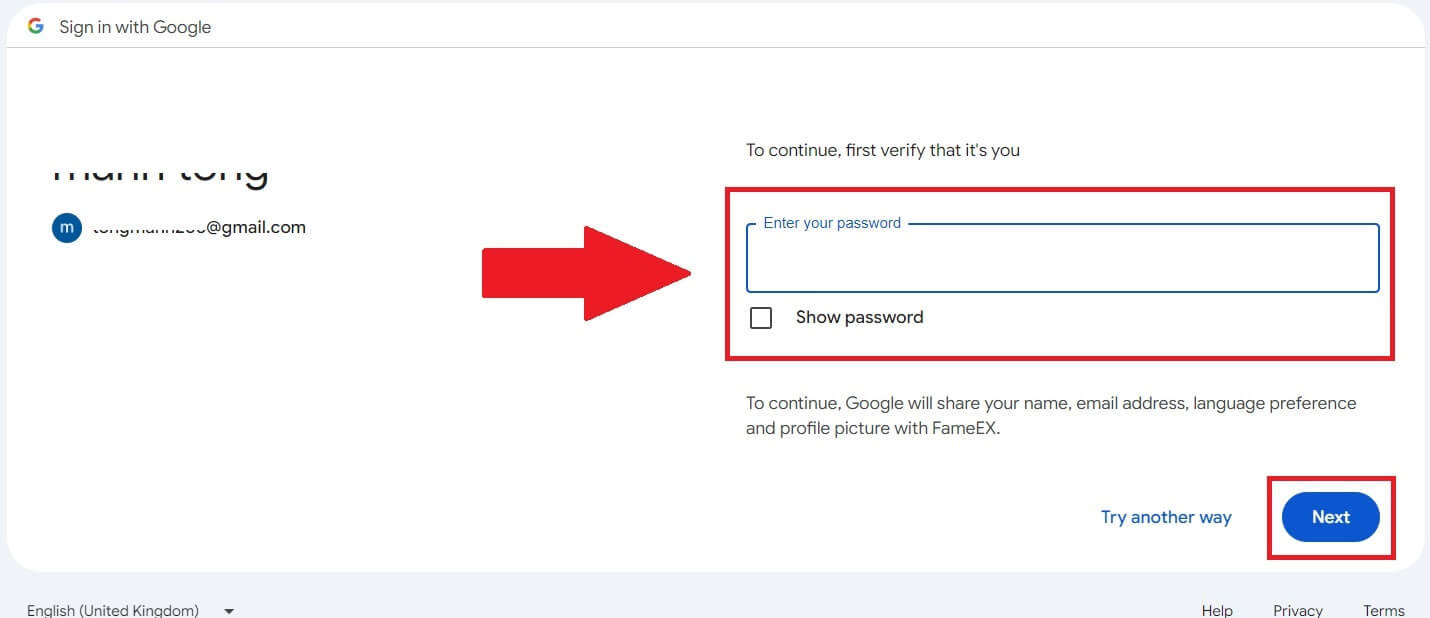
5. Po wprowadzeniu prawidłowego kodu weryfikacyjnego możesz pomyślnie zalogować się na swoje konto FameEX za pośrednictwem Google, aby handlować.
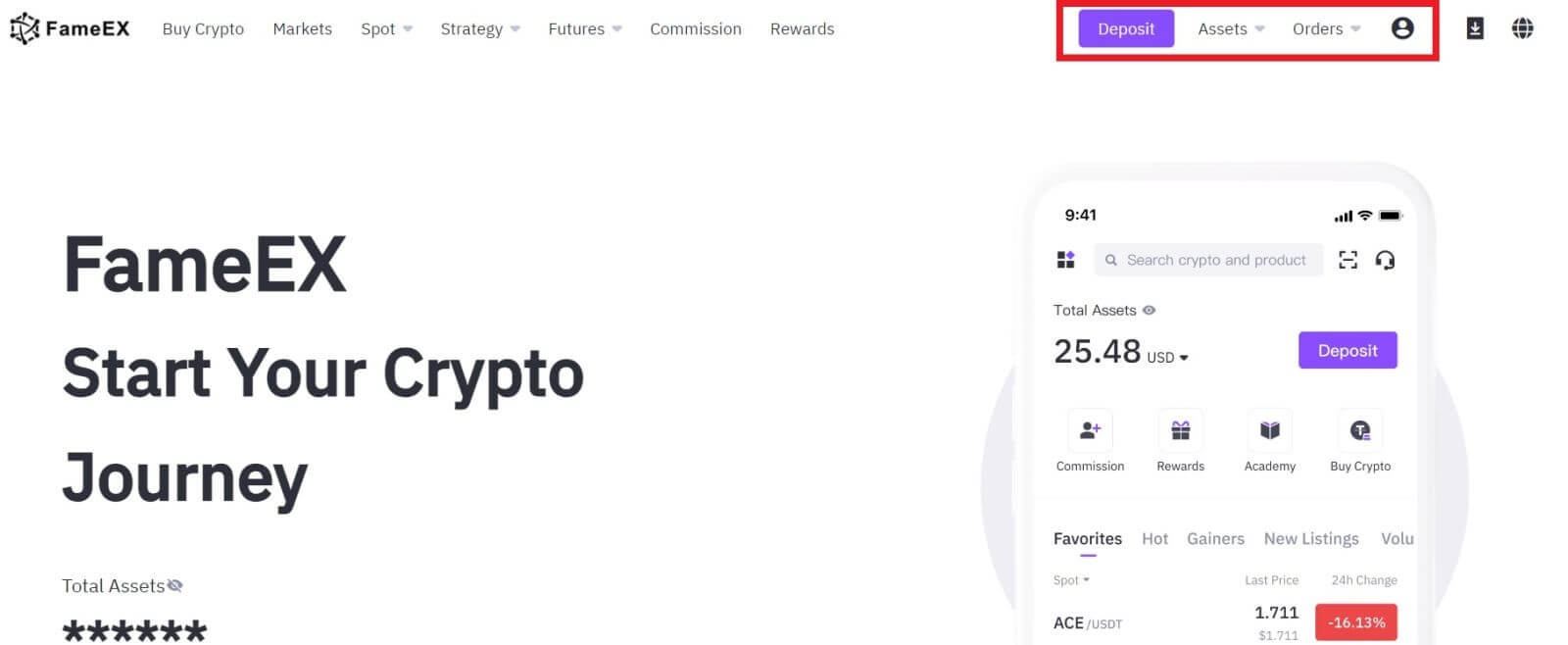
Jak zalogować się na konto FameEX przy użyciu Apple ID
1. Wejdź na stronę FameEX i kliknij [Zaloguj się] .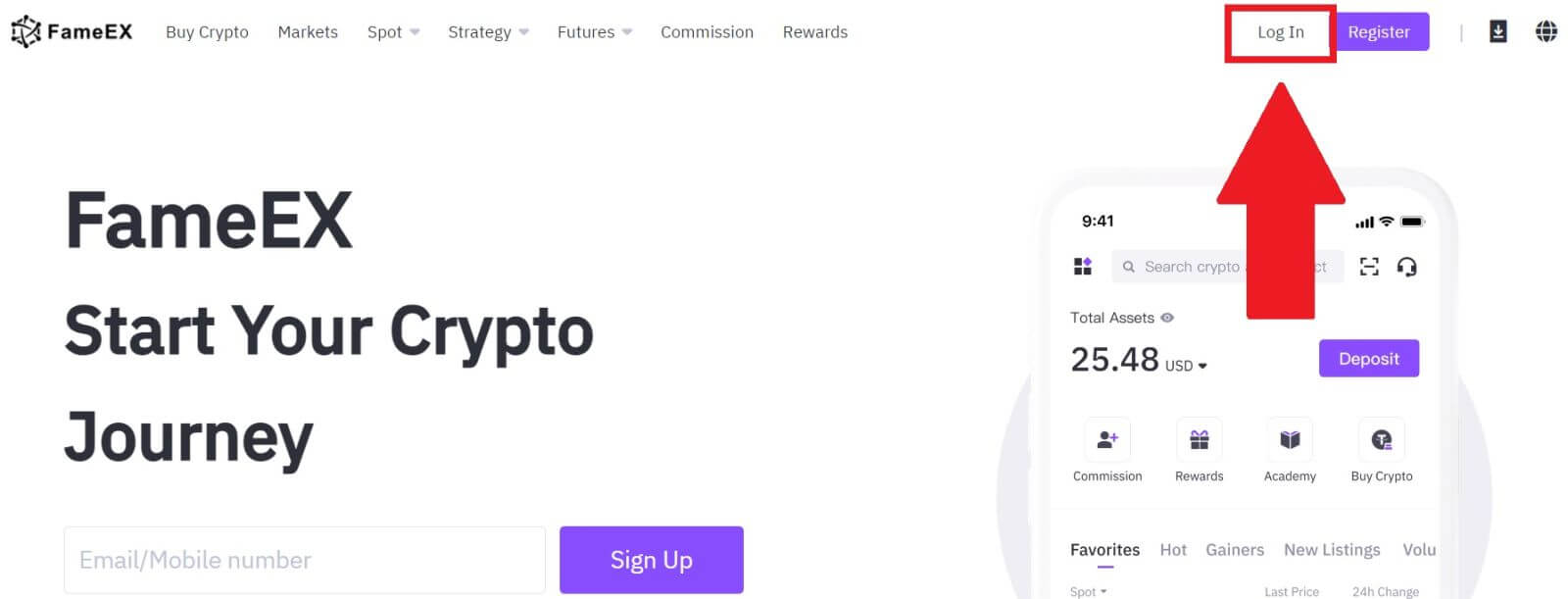
2. Kliknij przycisk [ Apple ], pojawi się wyskakujące okienko z prośbą o zalogowanie się do FameEX przy użyciu swojego Apple ID.
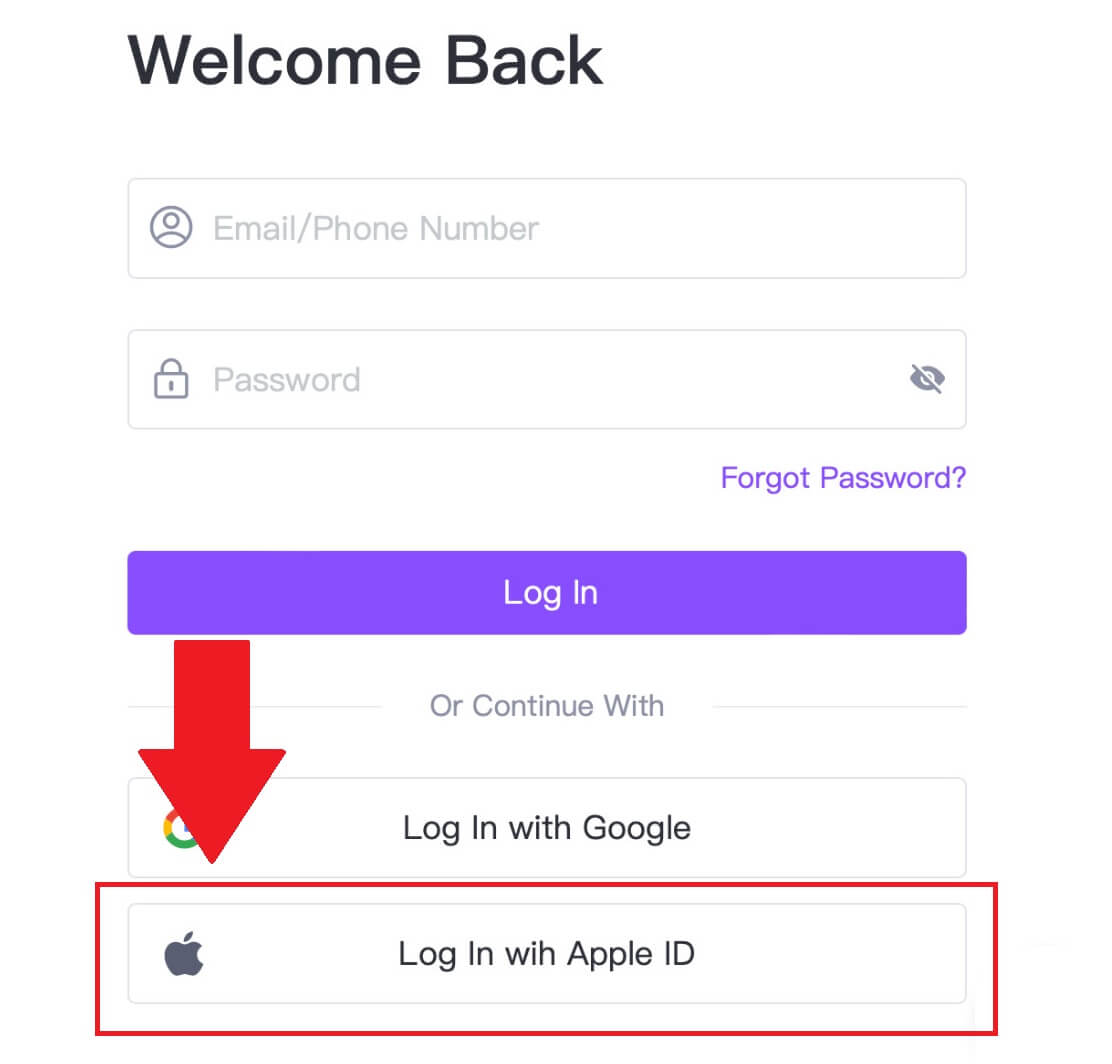
3. Wprowadź swój Apple ID i hasło, aby zalogować się do FameEX.
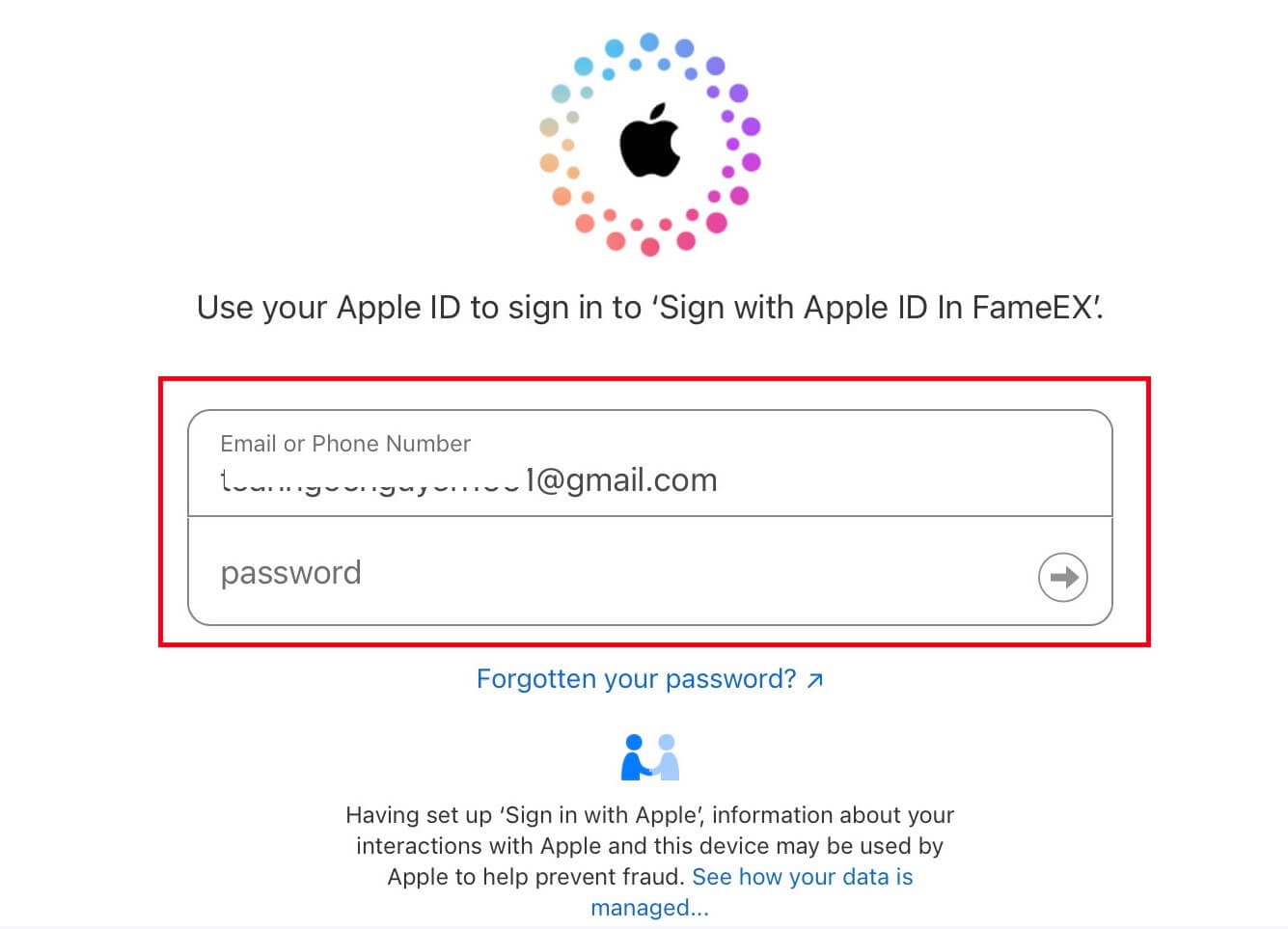
4. Po wprowadzeniu prawidłowego kodu weryfikacyjnego możesz pomyślnie zalogować się na swoje konto FameEX za pośrednictwem Apple, aby handlować.
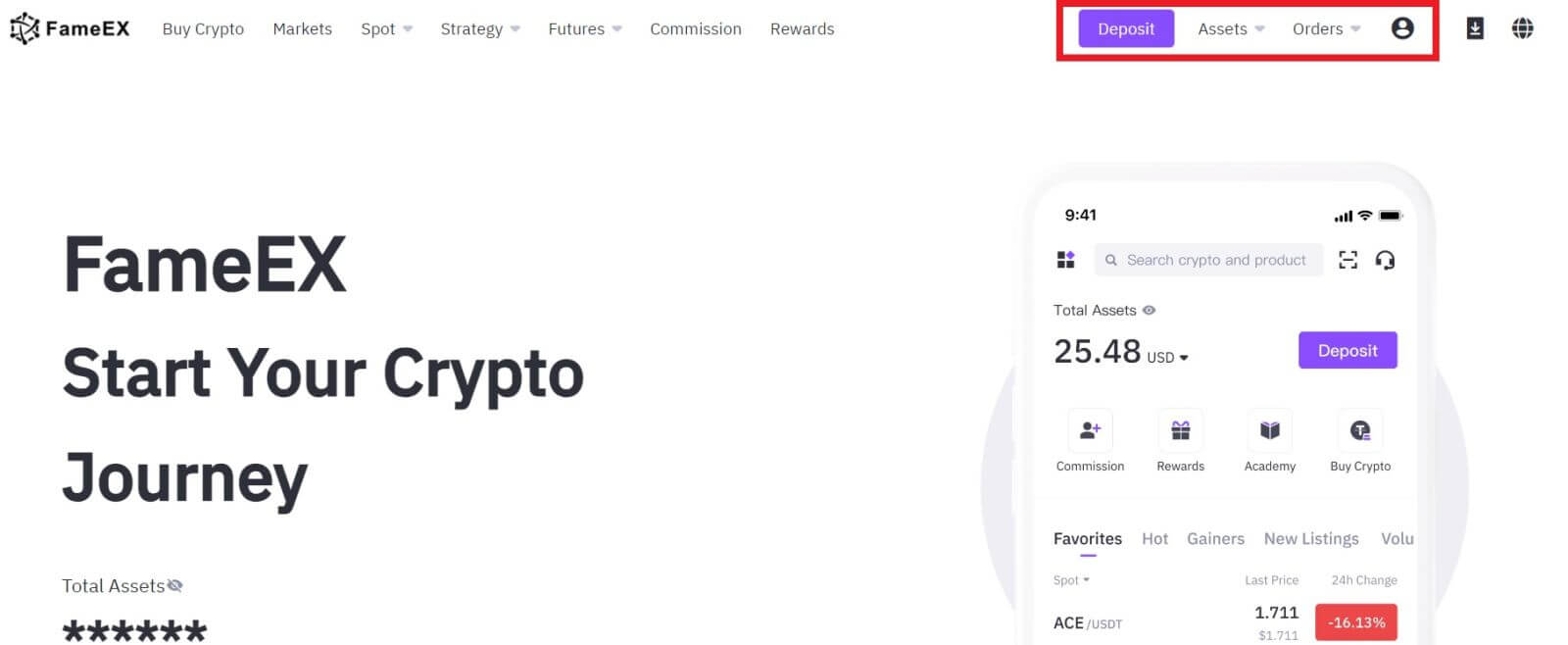
Jak zalogować się do aplikacji FameEX
1. Aby zalogować się na swoje konto FameEX w celu handlu, musisz zainstalować aplikację FameEX ze sklepu Google Play lub App Store .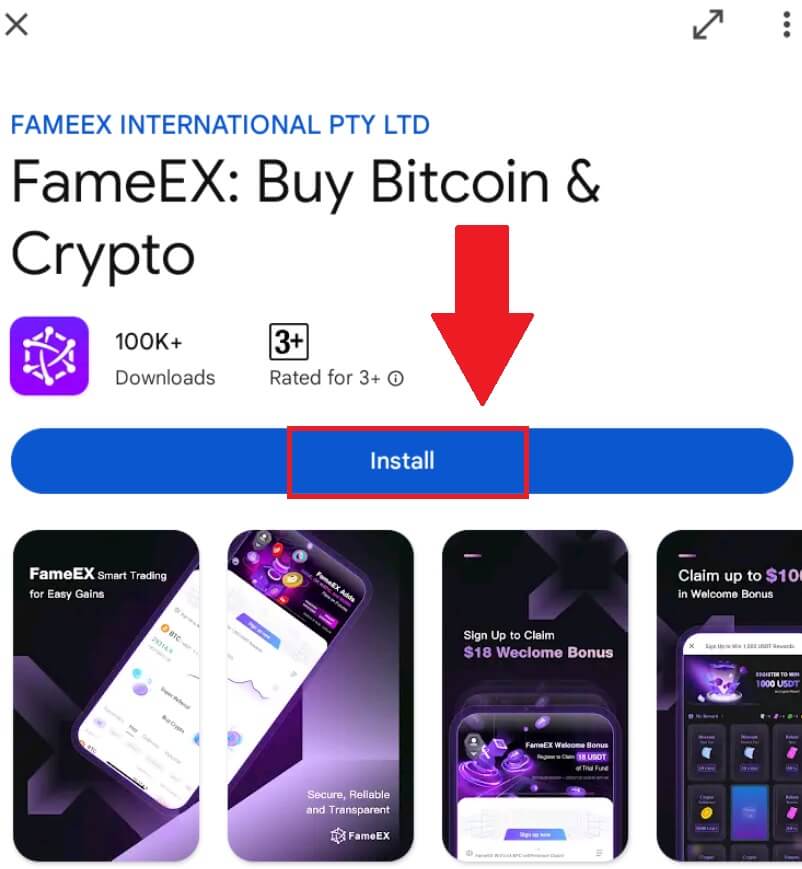
2. Otwórz aplikację FameEX i dotknij [Zarejestruj się/Zaloguj się] . 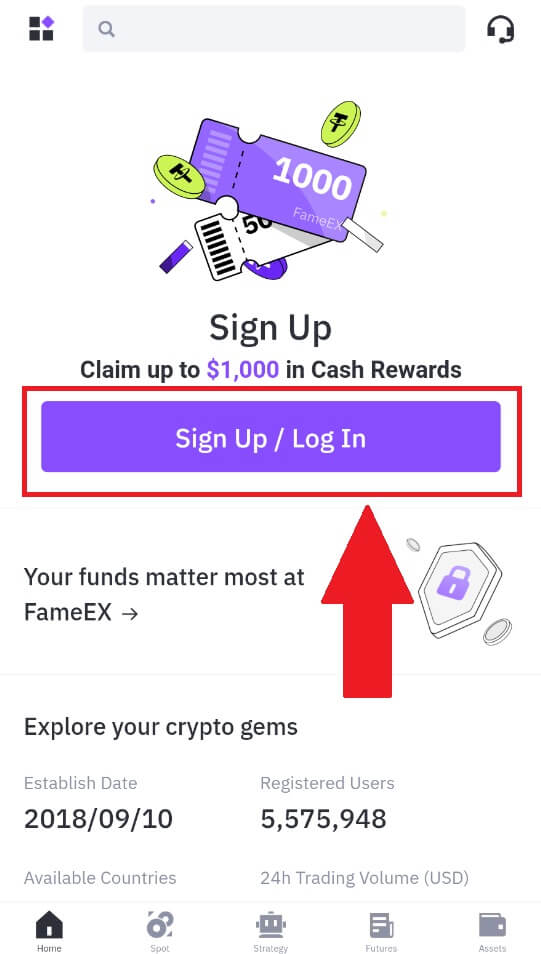
3. Wprowadź swój [E-mail] lub [Numer telefonu] i wprowadź swoje bezpieczne hasło. Stuknij [Zaloguj się].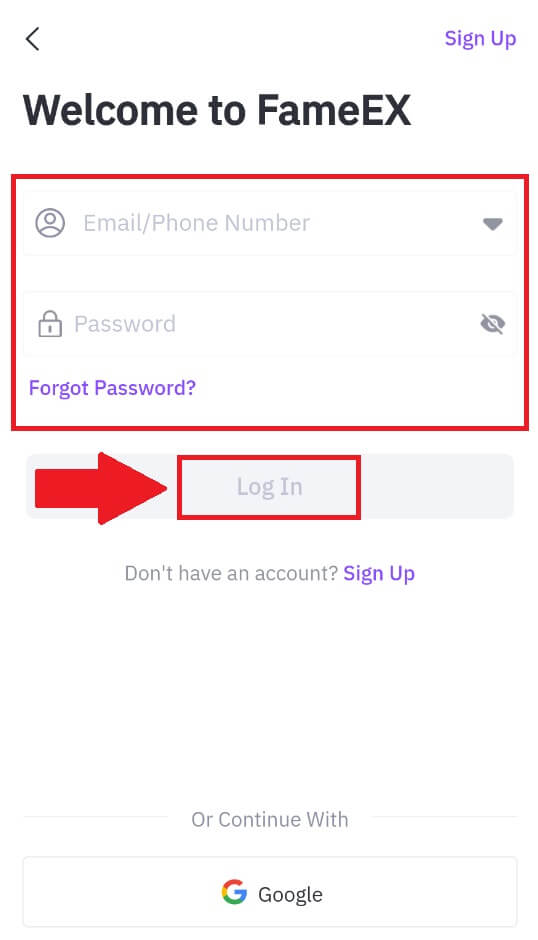
4. Na swój adres e-mail lub numer telefonu otrzymasz 6-cyfrowy kod weryfikacyjny. Wprowadź kod, aby kontynuować i dotknij [Potwierdź].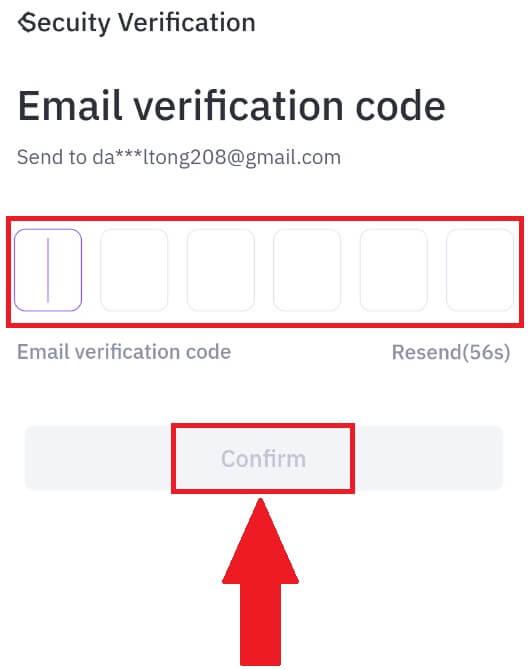
5. Gratulacje, pomyślnie zalogowałeś się do aplikacji FameEX. 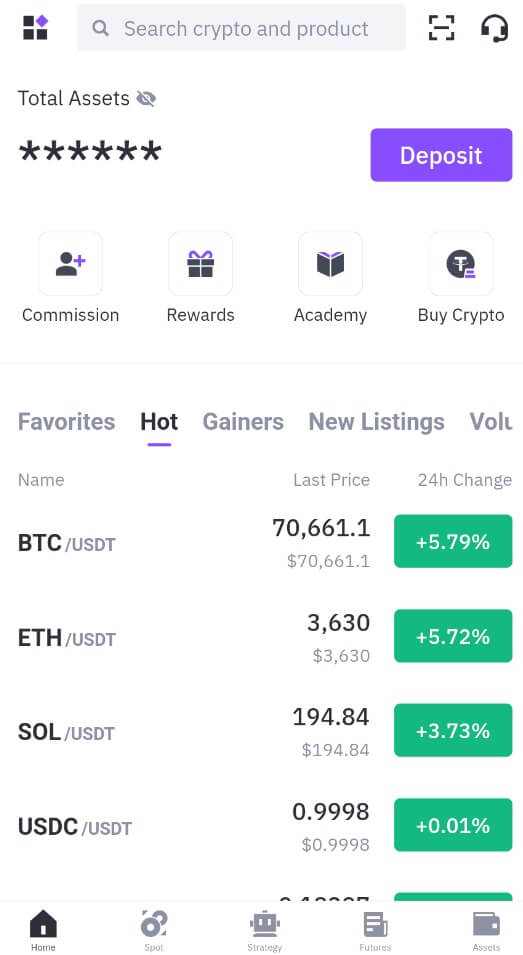
Możesz też zalogować się do aplikacji FameEX za pomocą konta Google.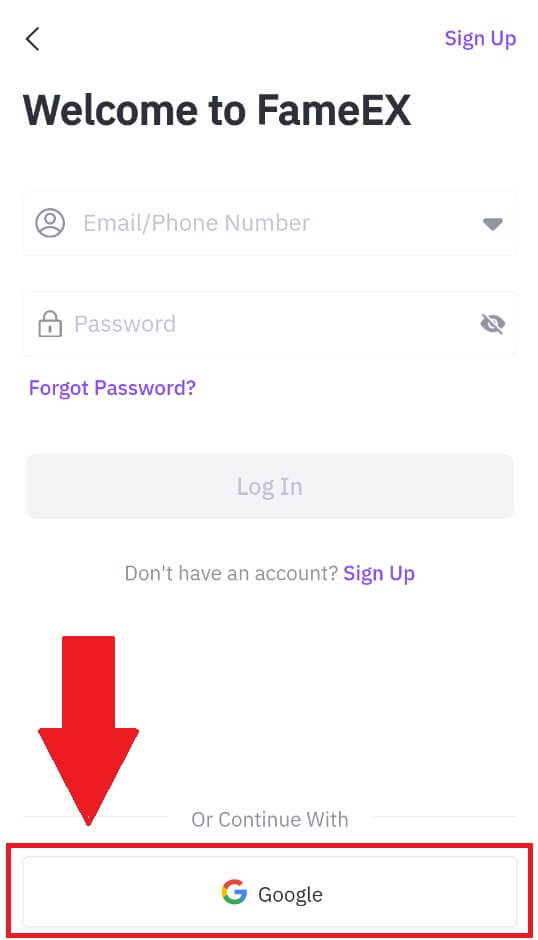
Zapomniałem hasła do konta FameEX
Możesz zresetować hasło do swojego konta na stronie internetowej lub w aplikacji FameEX . Pamiętaj, że ze względów bezpieczeństwa wypłaty z Twojego konta zostaną zawieszone na 24 godziny po zresetowaniu hasła.
1. Wejdź na stronę FameEX i kliknij [Zaloguj się] .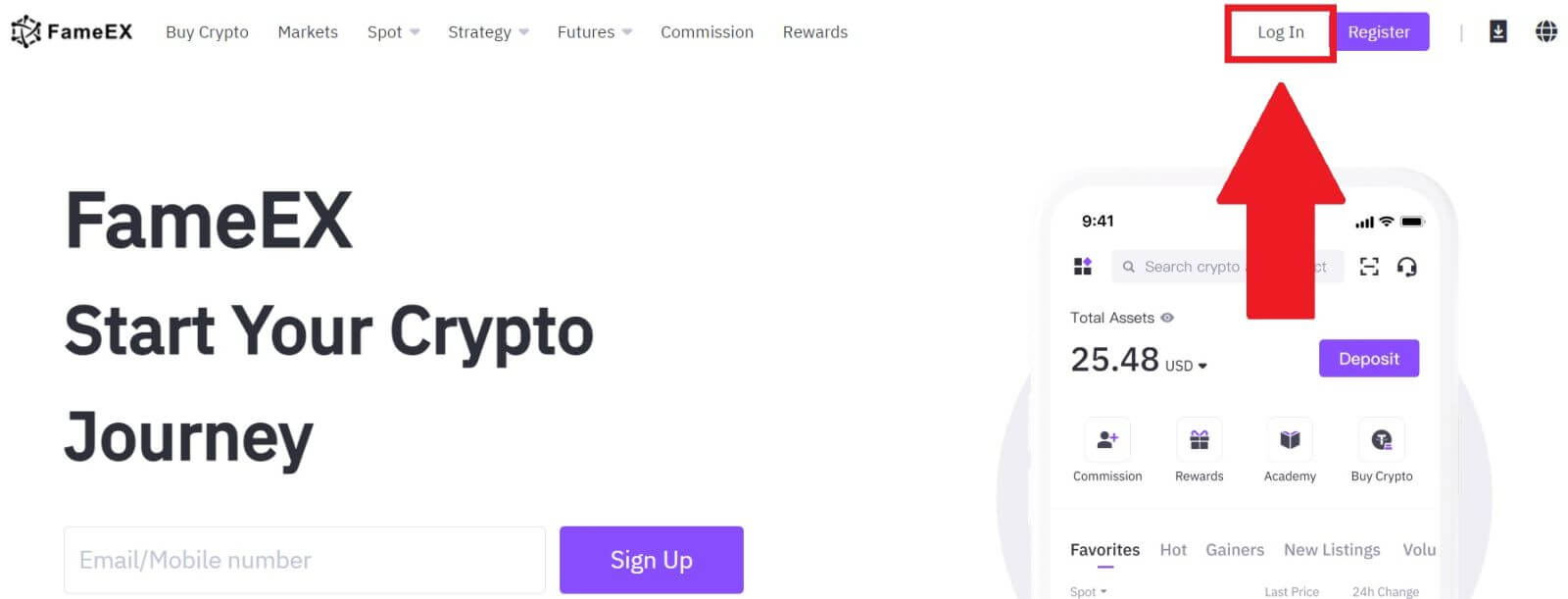
2. Kliknij [Zapomniałeś hasła?].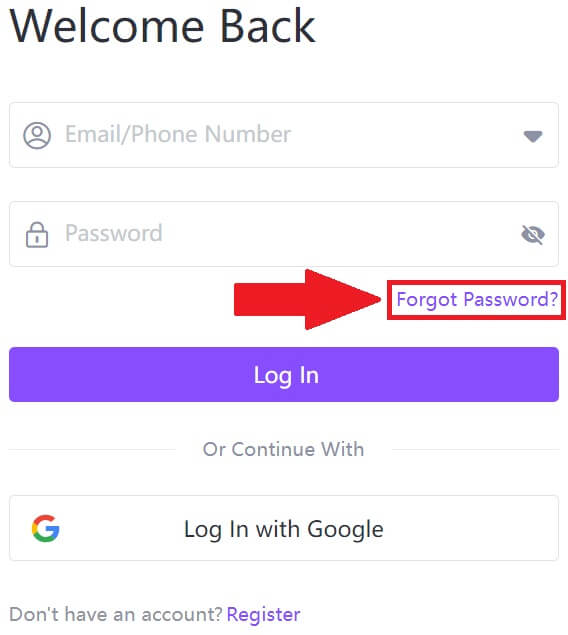
3. Wprowadź swój adres e-mail/numer telefonu i kliknij [Dalej].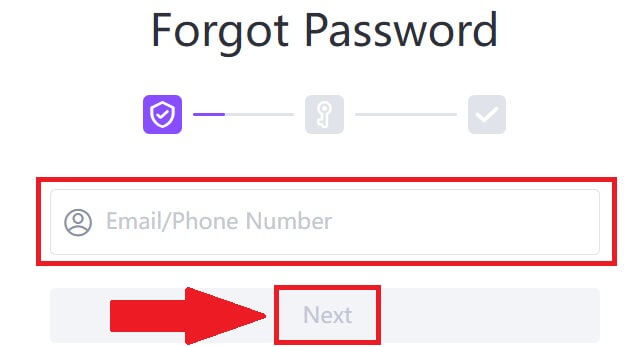
4. Wprowadź swój kod weryfikacyjny, klikając [Wyślij] i uzupełniając kod Google Authenticator, a następnie kliknij [Dalej].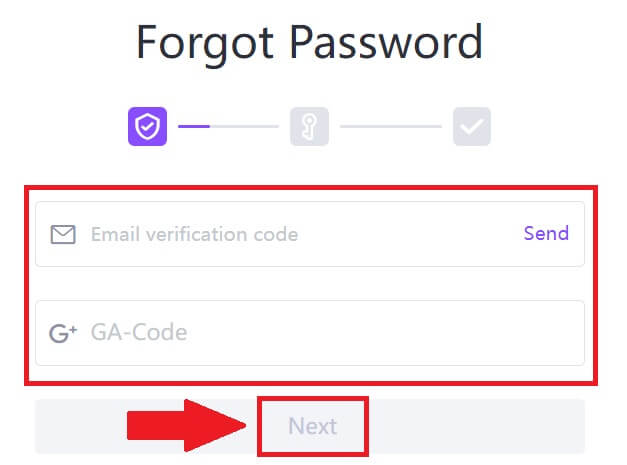
5. Wprowadź i potwierdź nowe hasło, a następnie kliknij [Potwierdź].
Następnie pomyślnie zmieniłeś hasło do konta. Aby zalogować się na swoje konto, użyj nowego hasła. 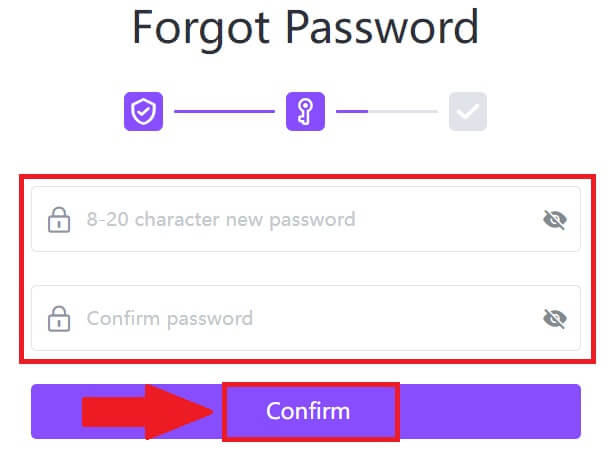
Jeśli korzystasz z aplikacji, kliknij [Zapomniałeś hasła?] jak poniżej.
1. Otwórz aplikację FameEX i dotknij [Zarejestruj się/Zaloguj się] . 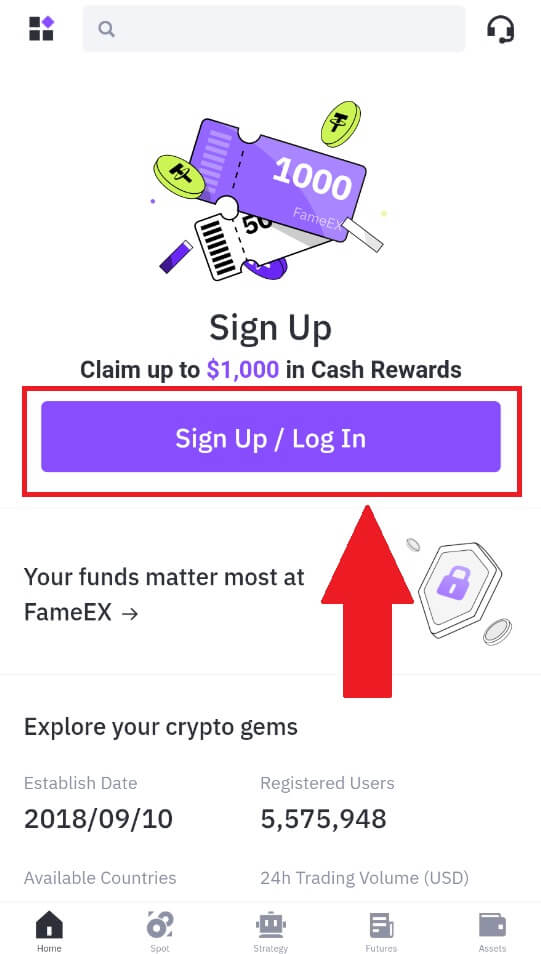
2. Kliknij [Zapomniałeś hasła?].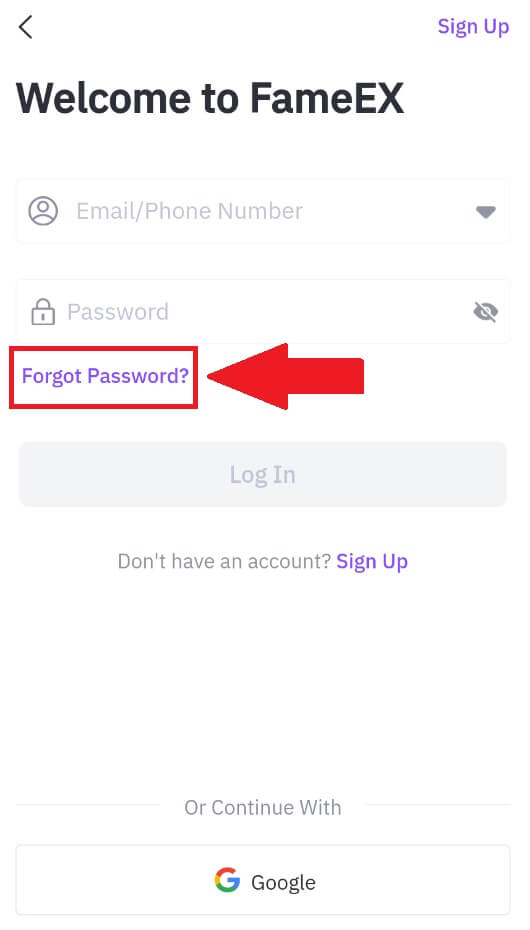
3. Wprowadź zarejestrowany adres e-mail lub numer telefonu i dotknij [Dalej].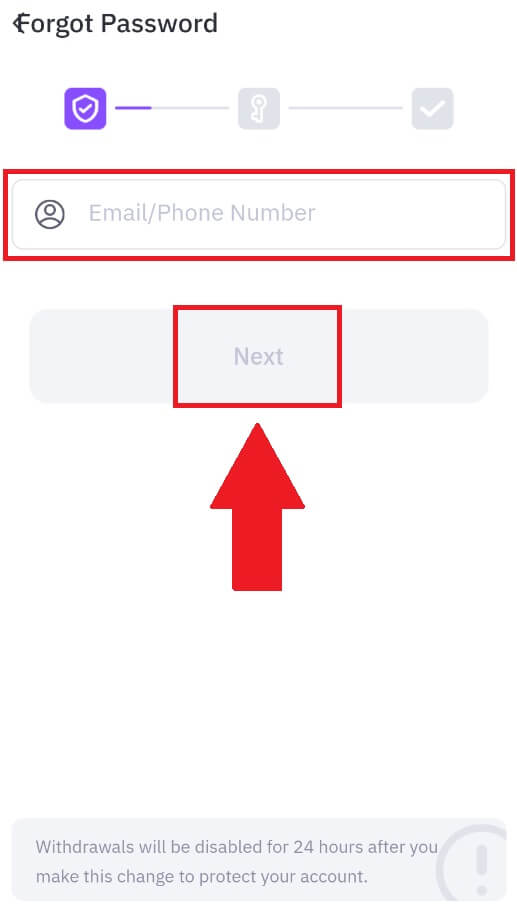
4. Wprowadź swój kod weryfikacyjny, klikając [Wyślij] i uzupełniając kod Google Authenticator, a następnie kliknij [Dalej].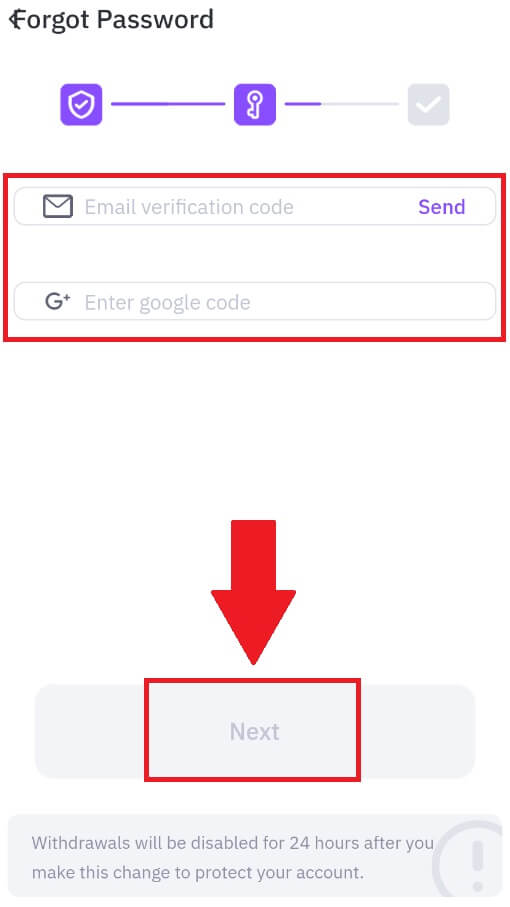
5. Wprowadź i potwierdź nowe hasło, a następnie kliknij [Potwierdź].
Następnie pomyślnie zmieniłeś hasło do konta. Aby zalogować się na swoje konto, użyj nowego hasła. 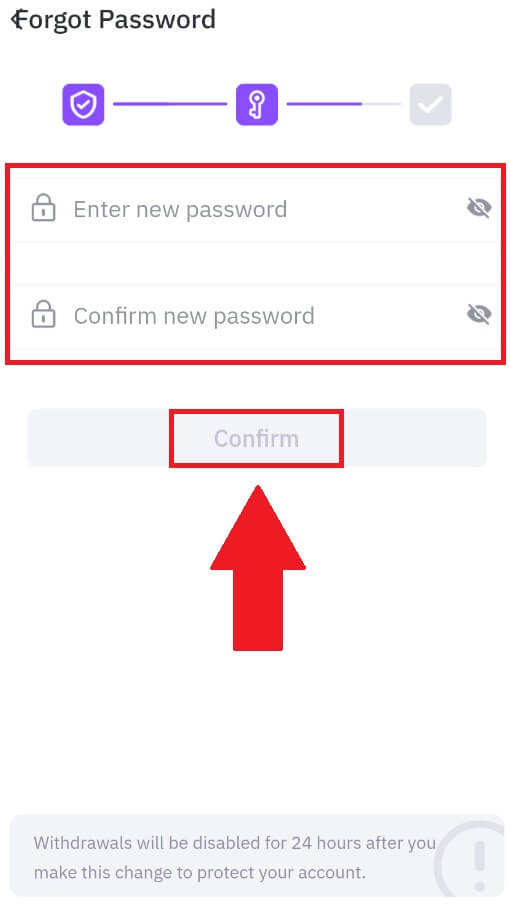
Często zadawane pytania (FAQ)
Co to jest uwierzytelnianie dwuskładnikowe?
Uwierzytelnianie dwuskładnikowe (2FA) to dodatkowa warstwa zabezpieczeń weryfikacji e-mailowej i hasła do konta. Po włączeniu 2FA będziesz musiał podać kod 2FA podczas wykonywania niektórych czynności na platformie FameEX.
Jak działa TOTP?
FameEX wykorzystuje jednorazowe hasło czasowe (TOTP) do uwierzytelniania dwuskładnikowego, które polega na wygenerowaniu tymczasowego, unikalnego, jednorazowego 6-cyfrowego kodu*, który jest ważny tylko przez 30 sekund. Będziesz musiał wprowadzić ten kod, aby wykonać działania mające wpływ na Twoje aktywa lub dane osobowe na platformie.
*Pamiętaj, że kod powinien składać się wyłącznie z cyfr.
Jak połączyć Google Authenticator (2FA)?
1. Wejdź na stronę FameEX , kliknij ikonę profilu i wybierz [Bezpieczeństwo].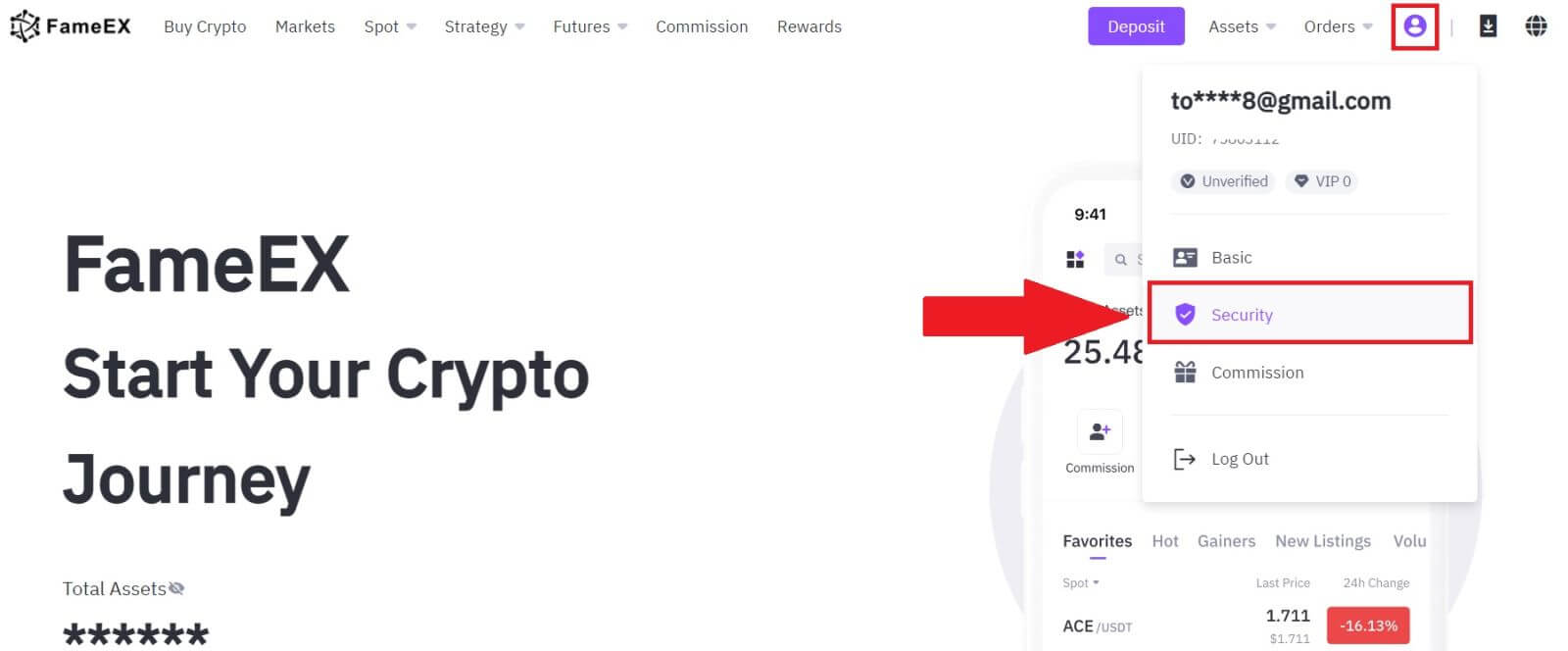
2. W sekcji Google Authenticator kliknij [Włącz].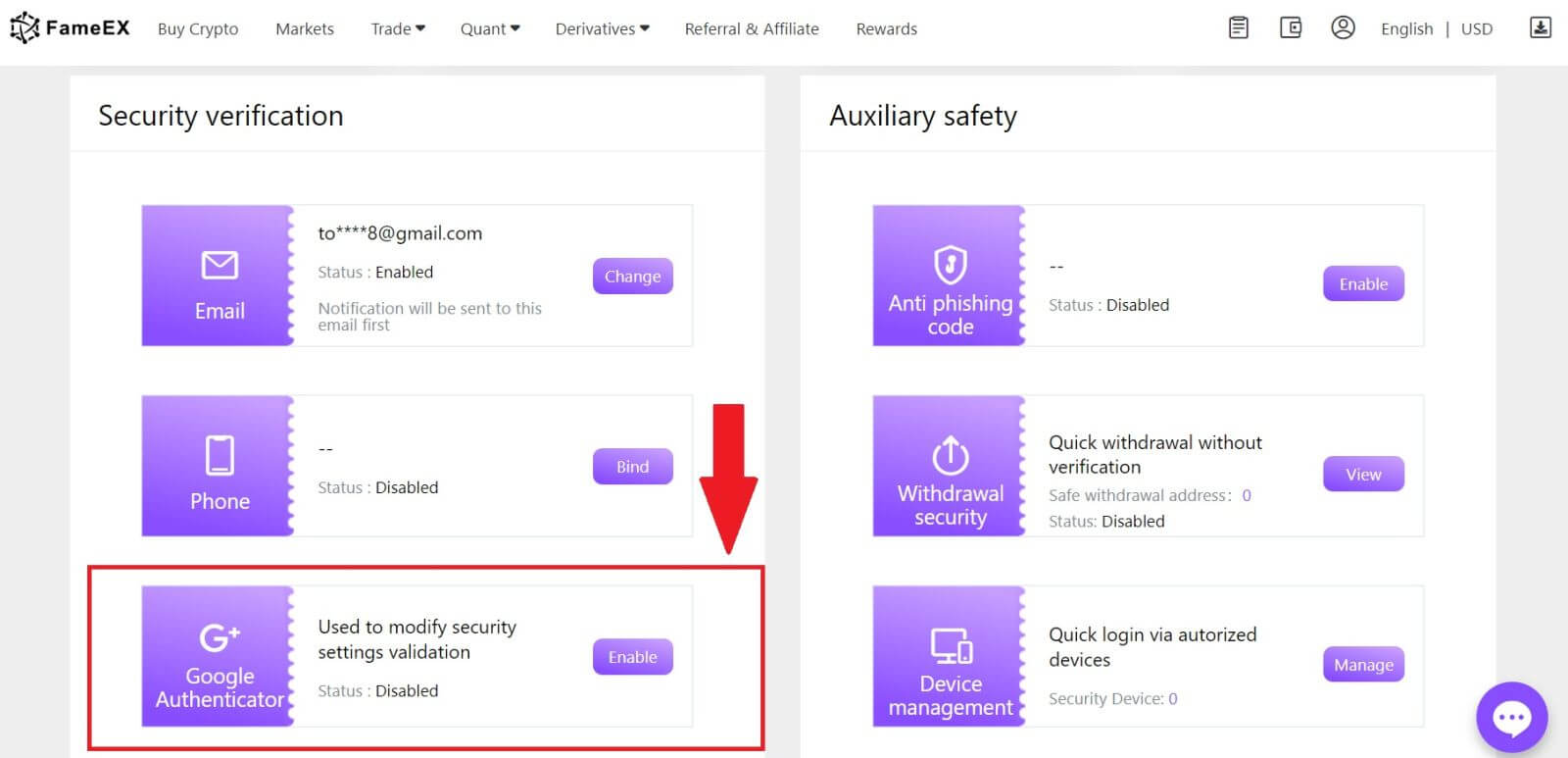
3. Kliknij [Wyślij] , aby otrzymać 6-cyfrowy kod weryfikacyjny na swój adres e-mail. Wpisz kod i kliknij [Dalej].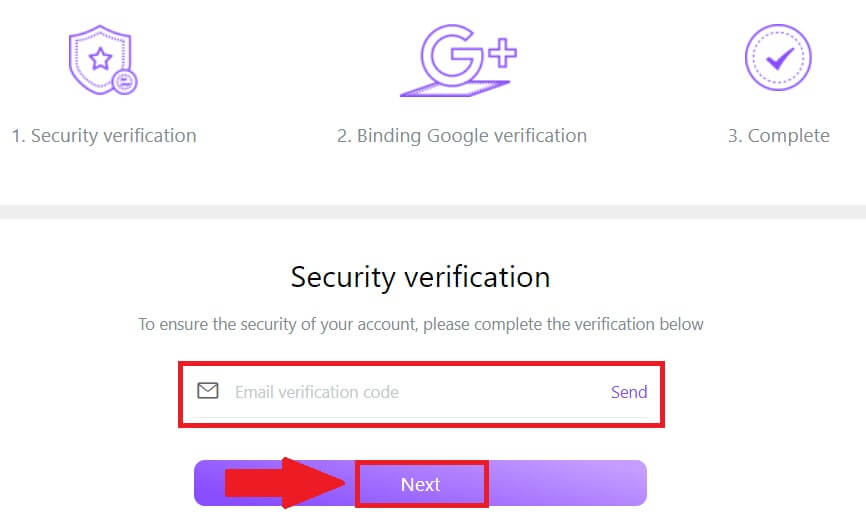
4. Musisz pobrać aplikację Google Authenticator na swój telefon.
Pojawi się wyskakujące okienko zawierające Twój klucz zapasowy Google Authenticator. Zeskanuj kod QR za pomocą aplikacji Google Authenticator.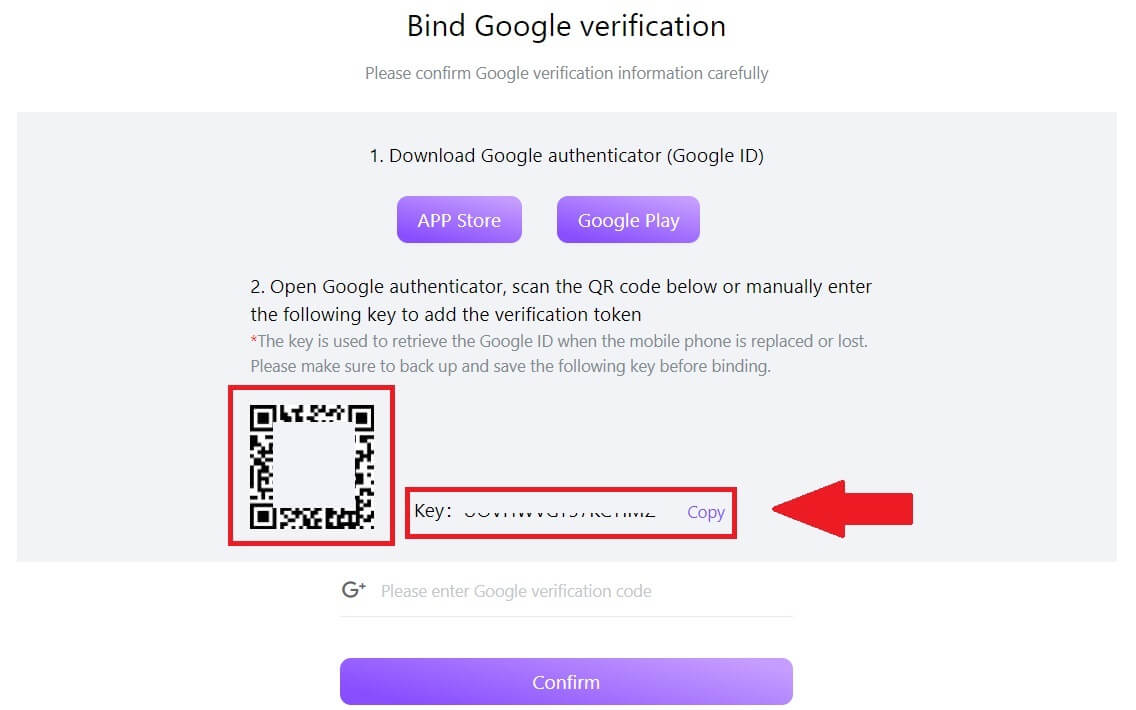
Jak dodać swoje konto FameEX do aplikacji Google Authenticator?
Otwórz aplikację uwierzytelniającą Google. Na pierwszej stronie wybierz [Dodaj kod] i dotknij [Zeskanuj kod QR] lub [Wprowadź klucz konfiguracyjny].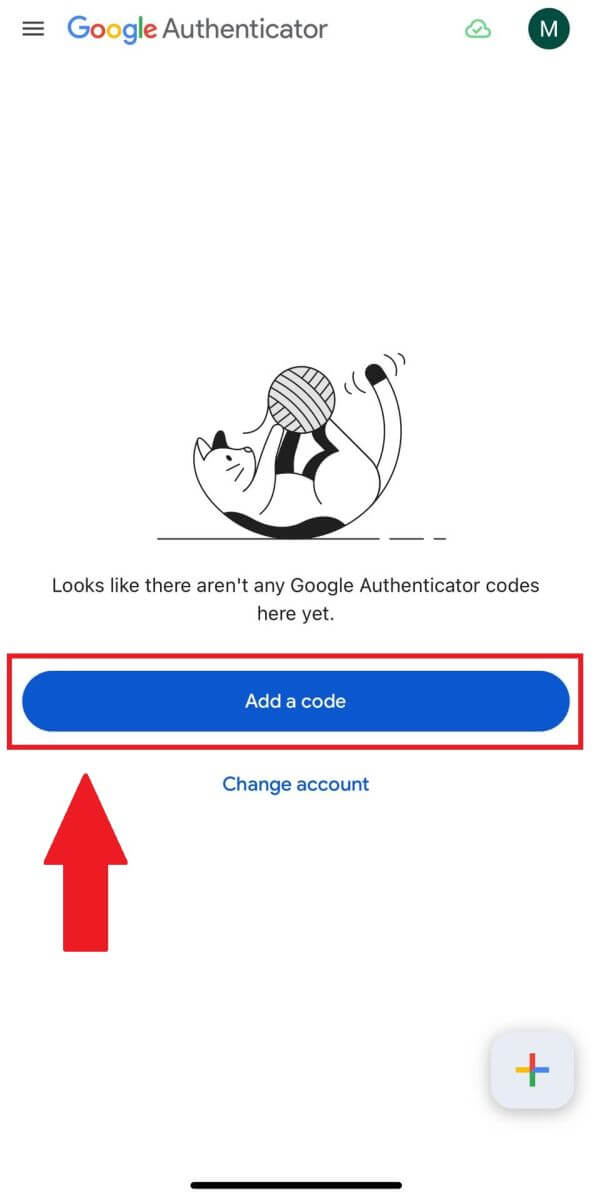
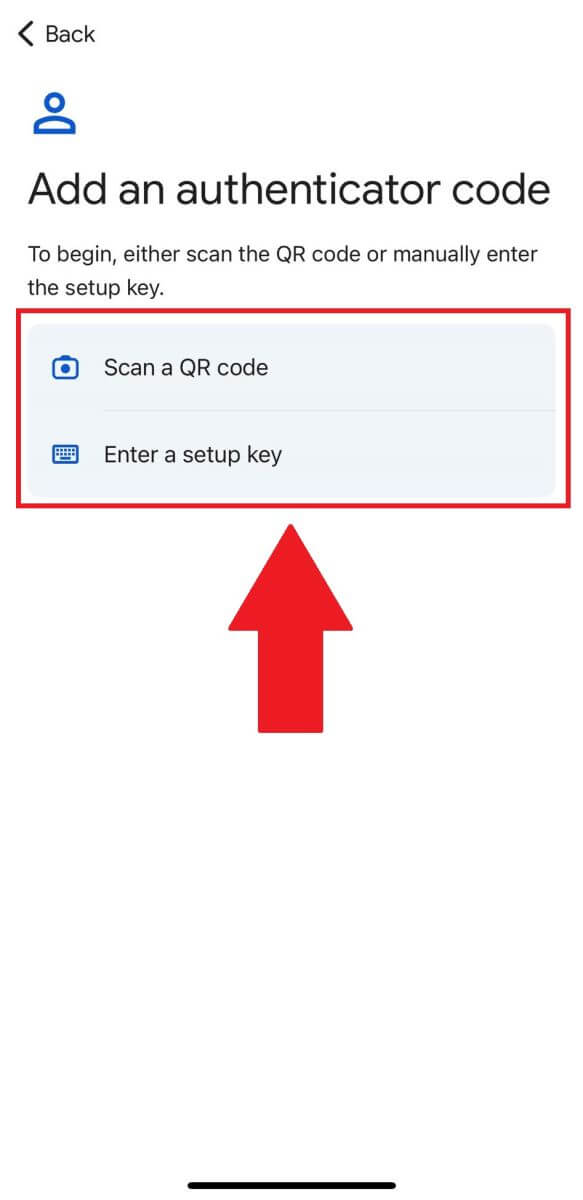
6. Po pomyślnym dodaniu konta FameEX do aplikacji Google Authenticator wprowadź 6-cyfrowy kod Google Authenticator (kod GA zmienia się co 30 sekund) i kliknij [Potwierdź].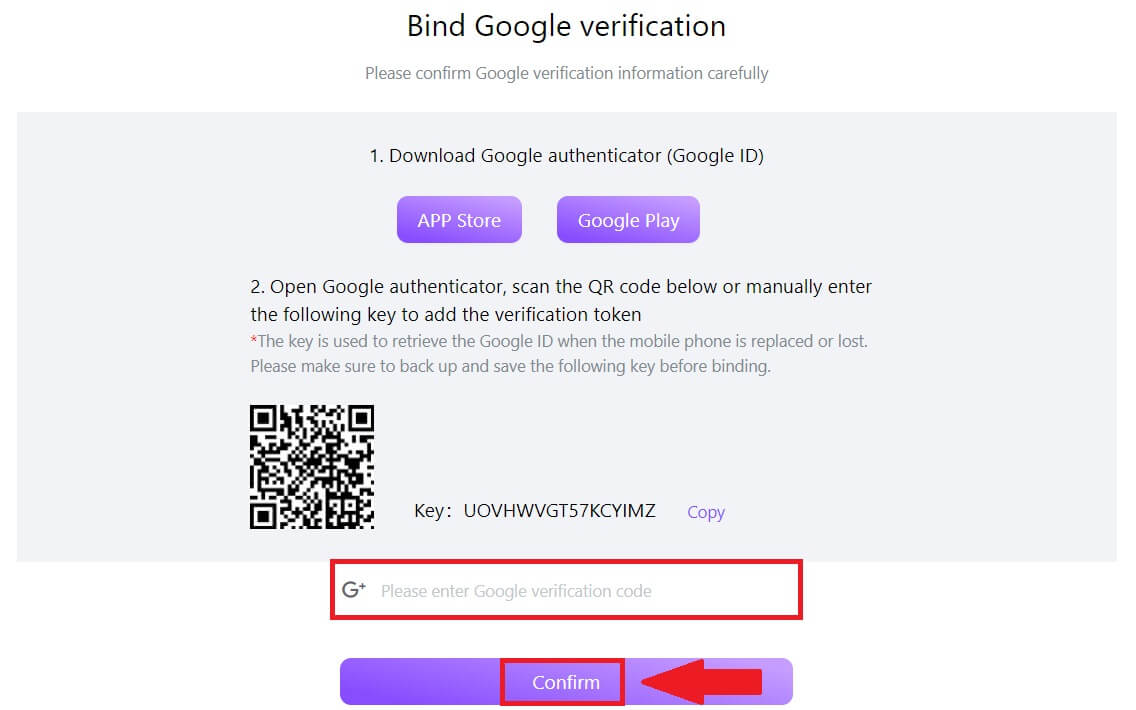 7. Następnie pomyślnie włączyłeś 2FA na swoim koncie.
7. Następnie pomyślnie włączyłeś 2FA na swoim koncie.